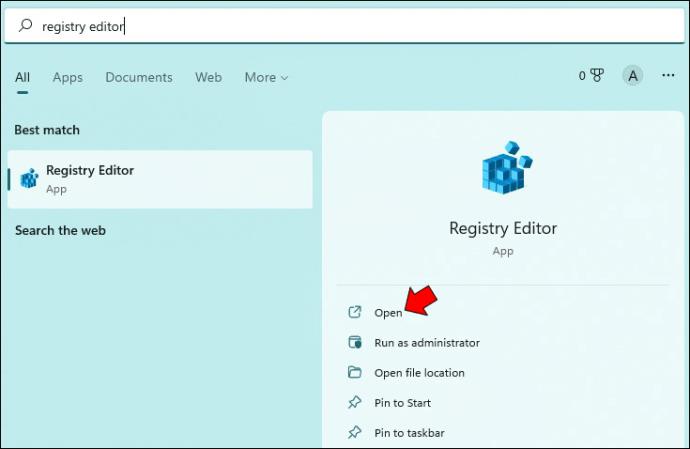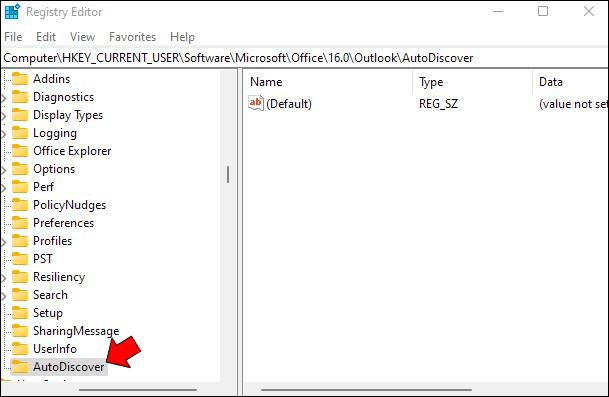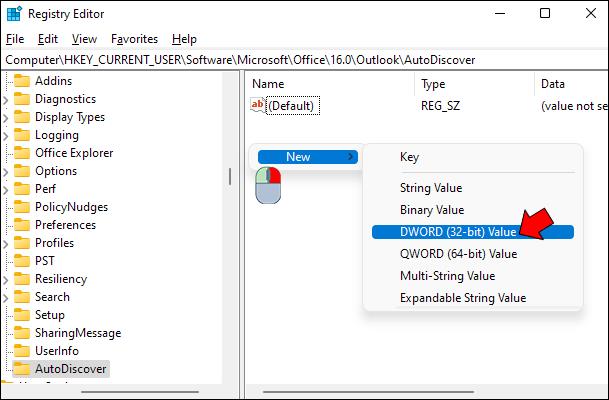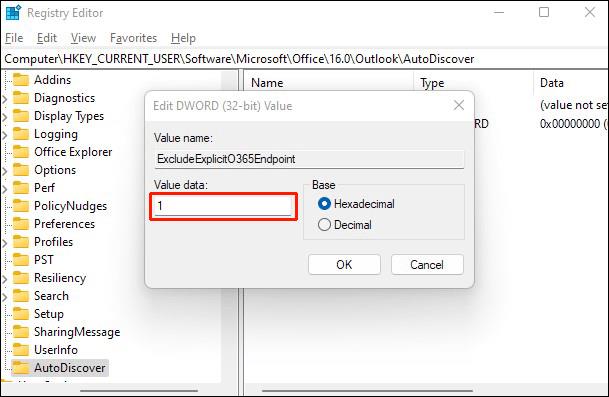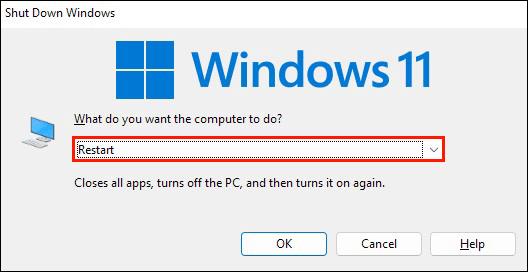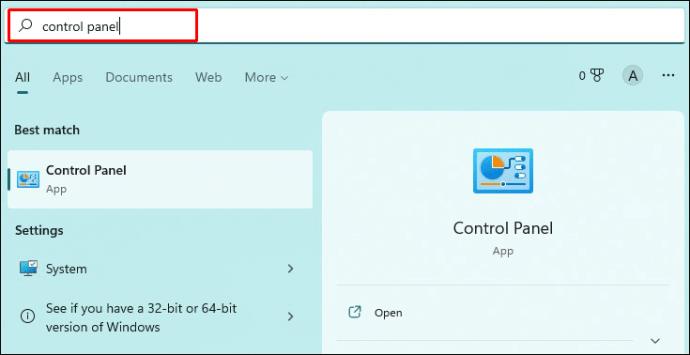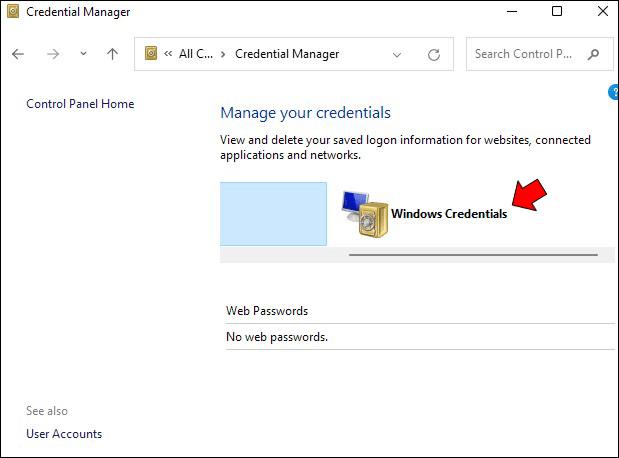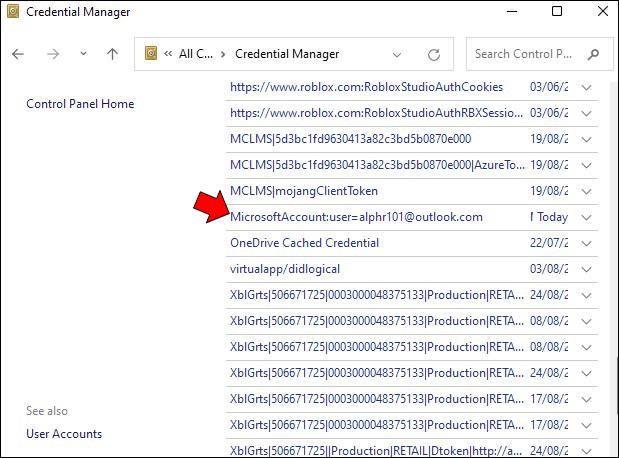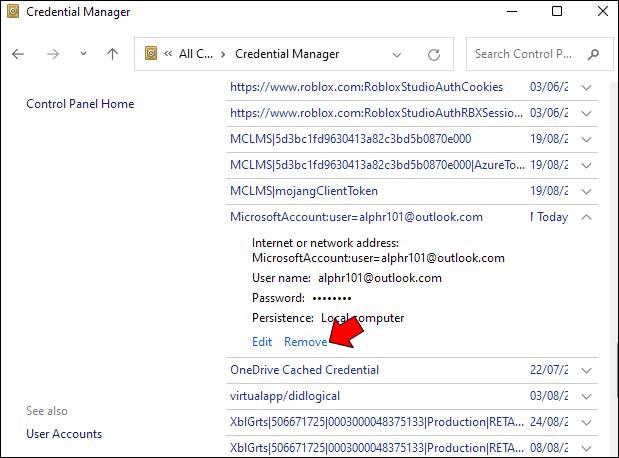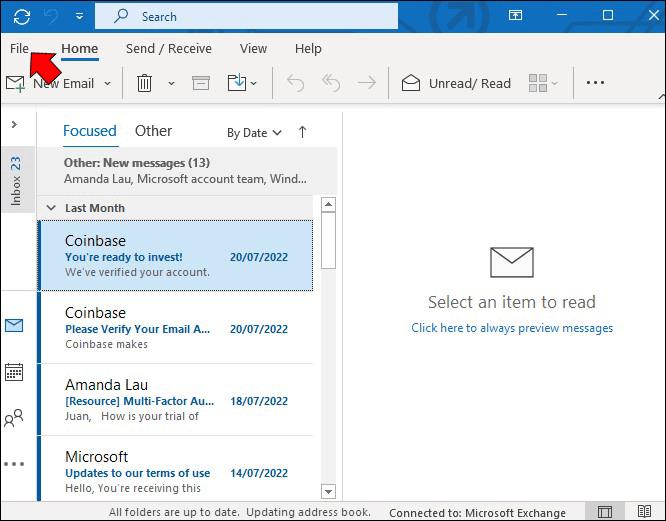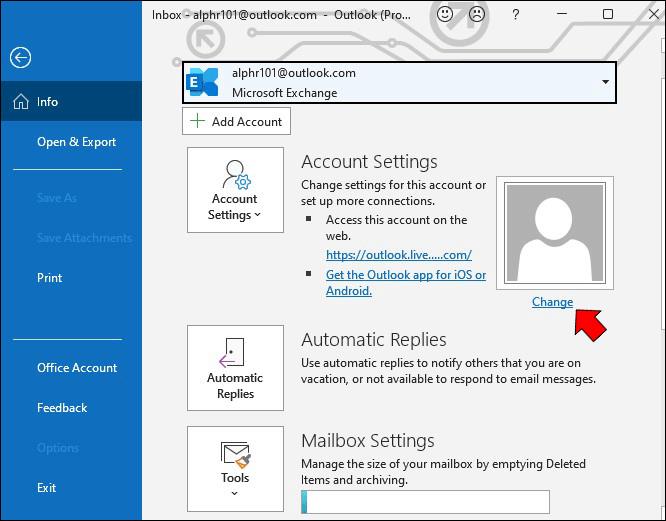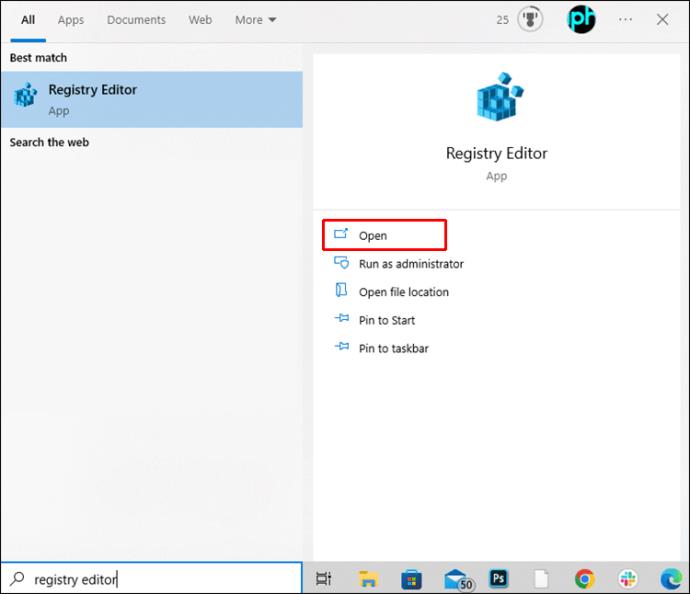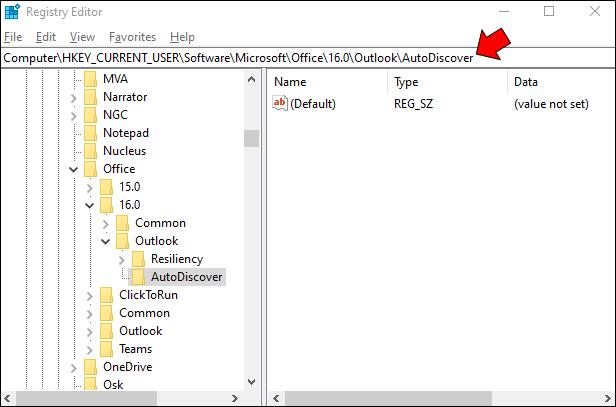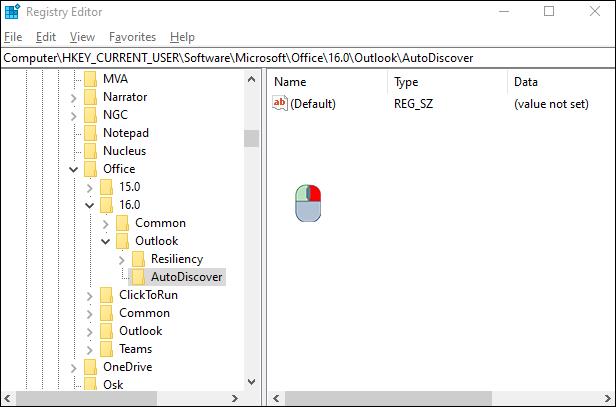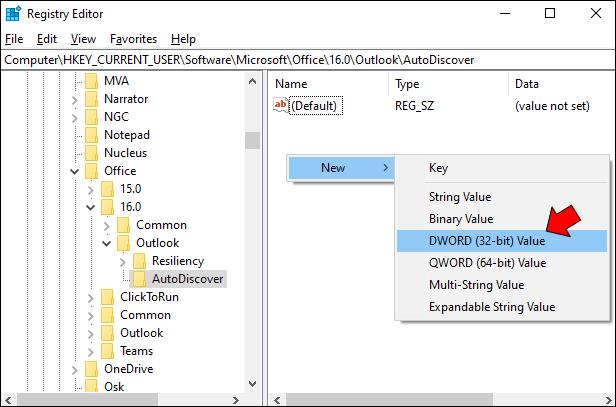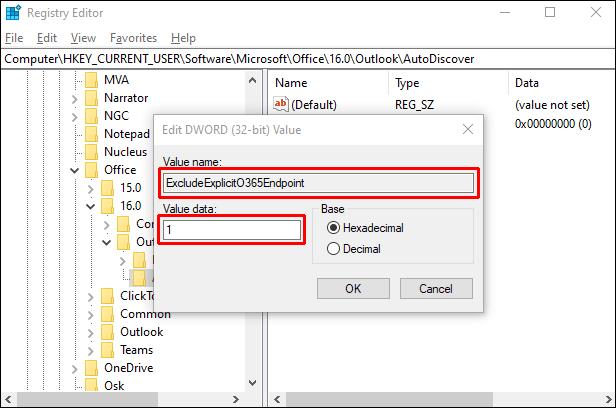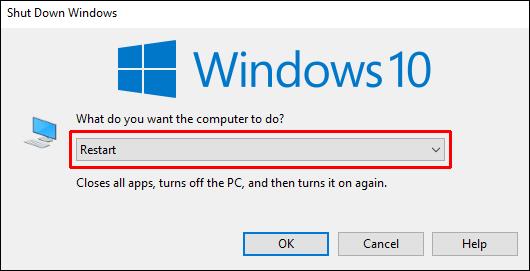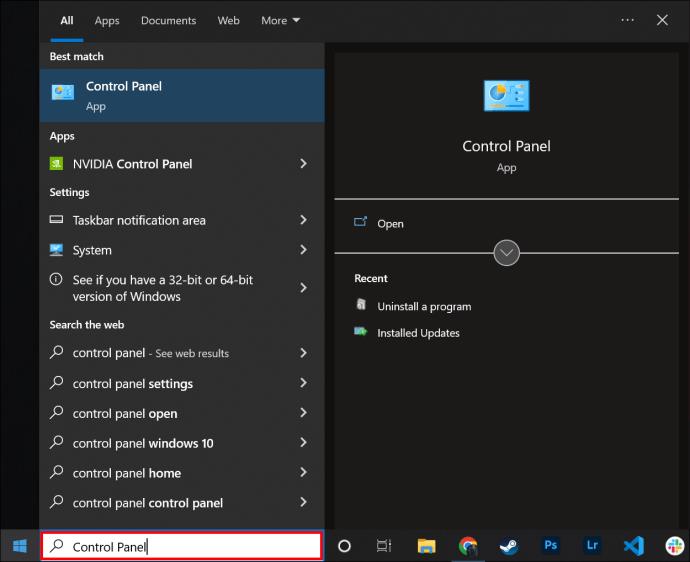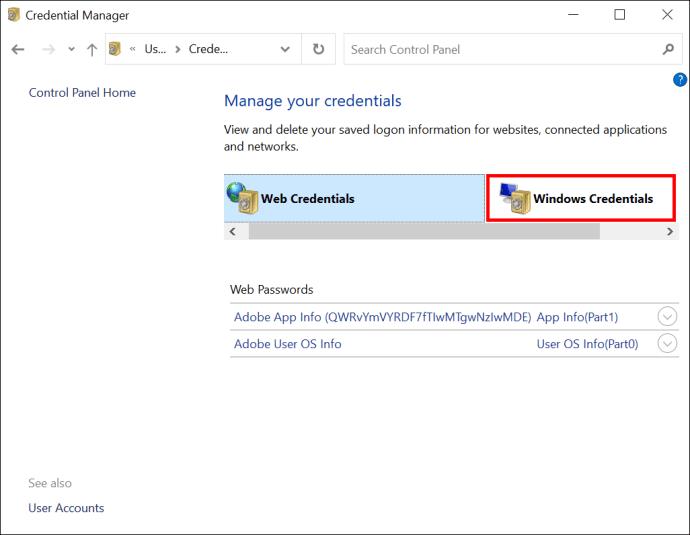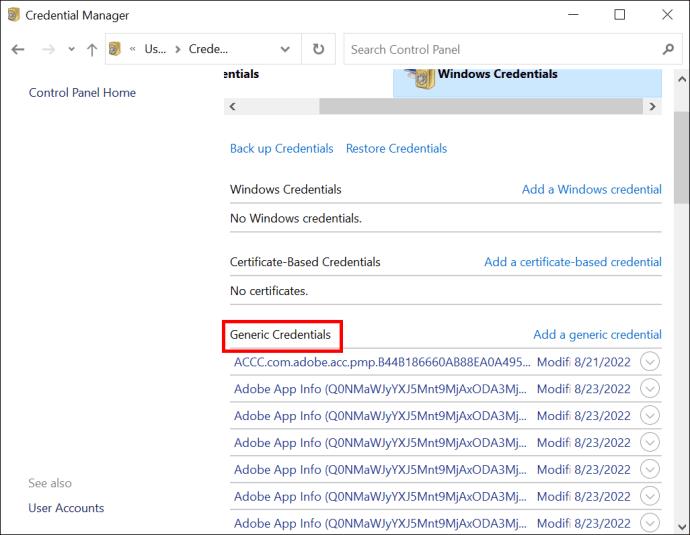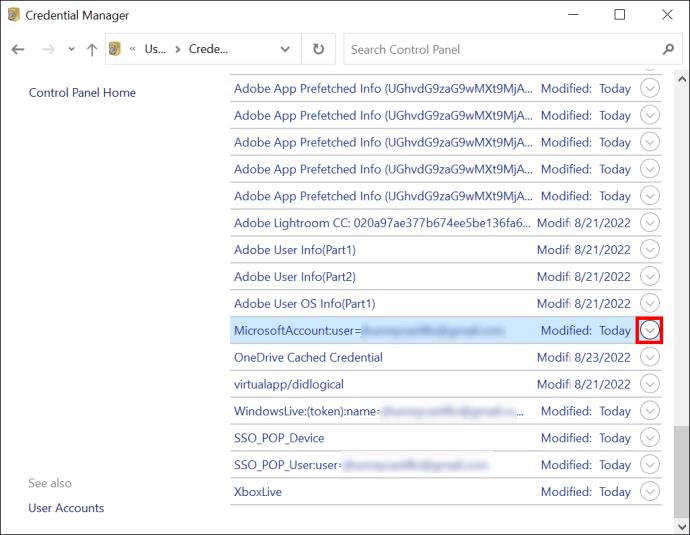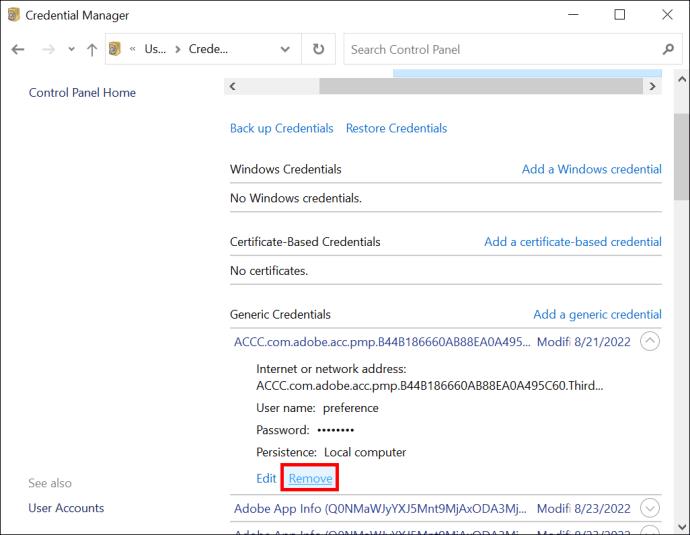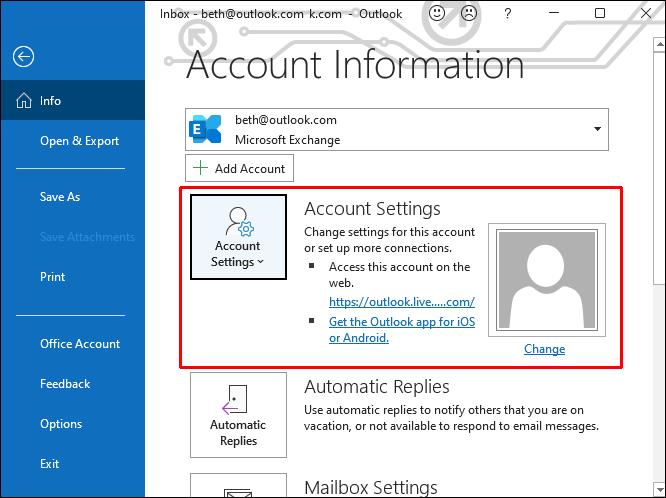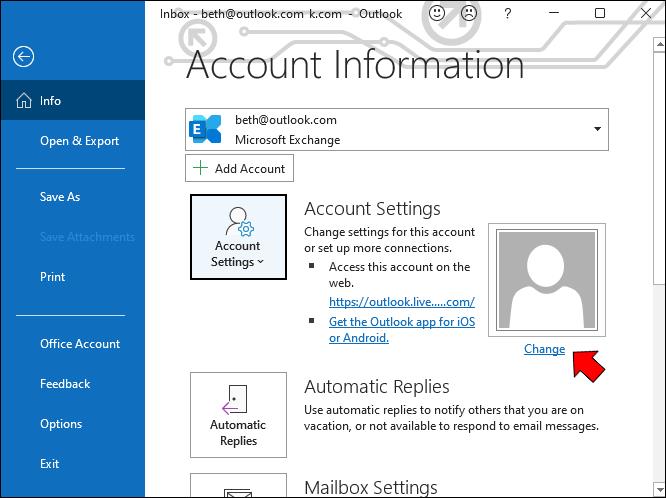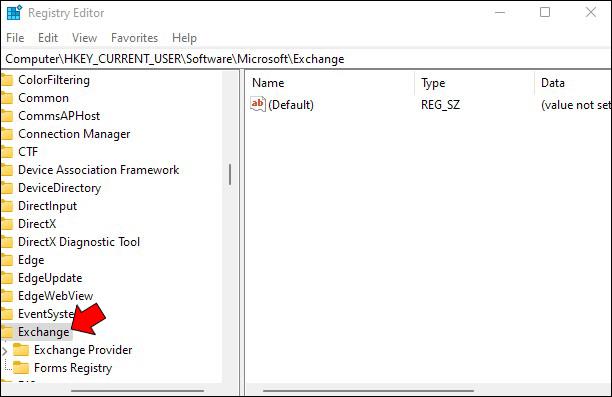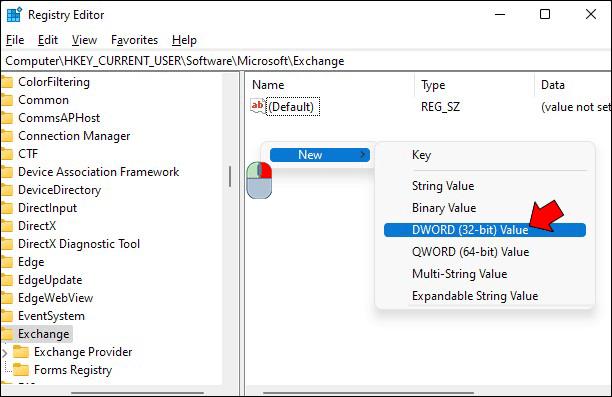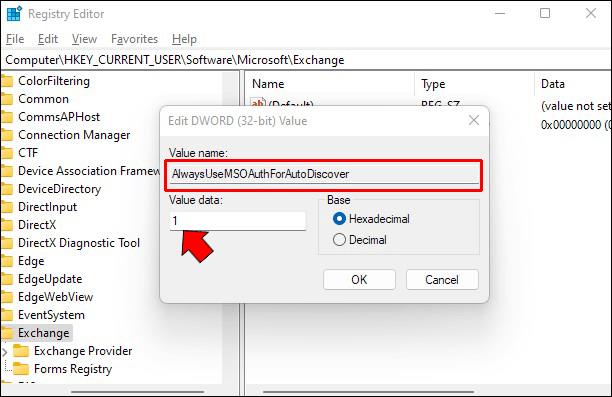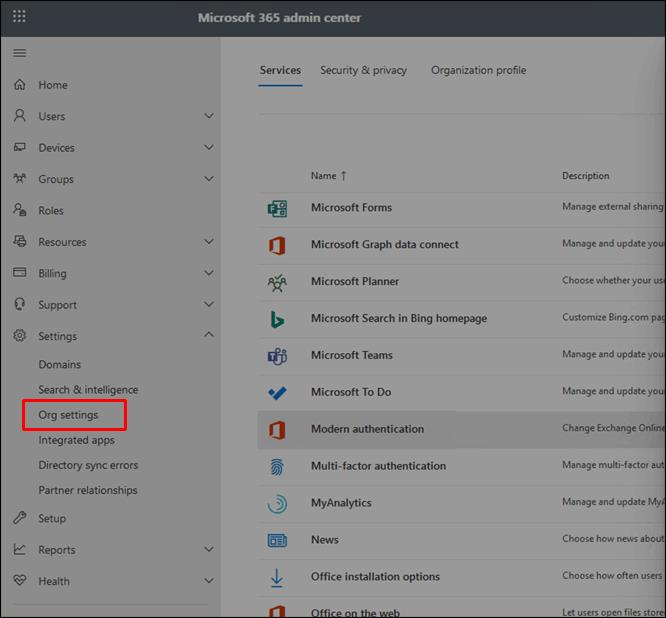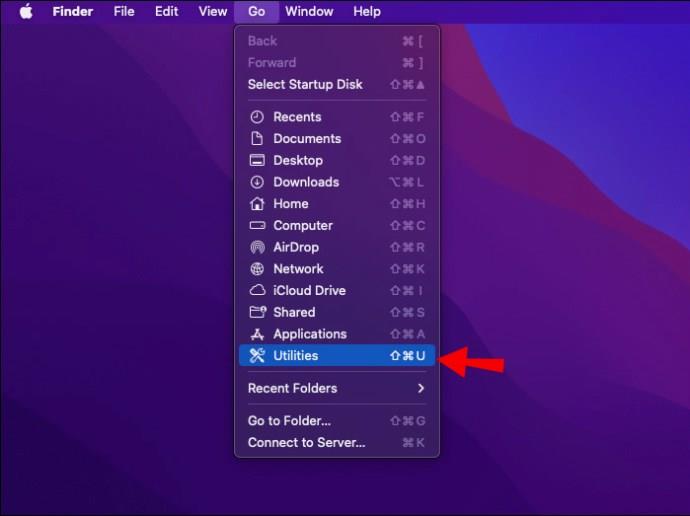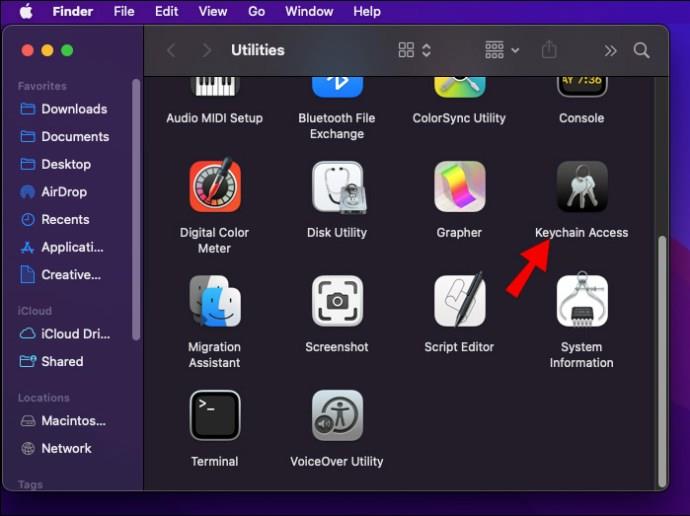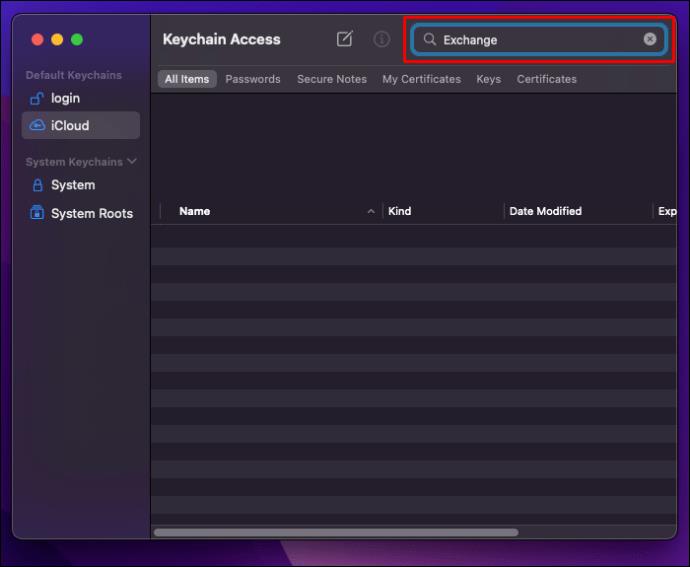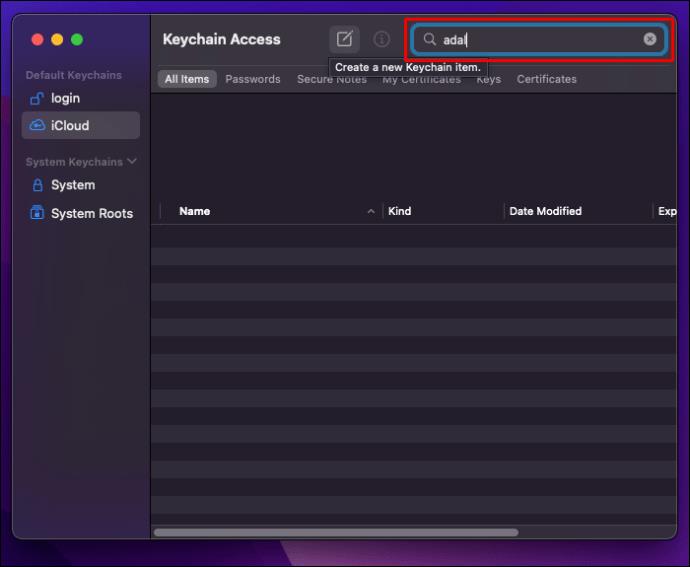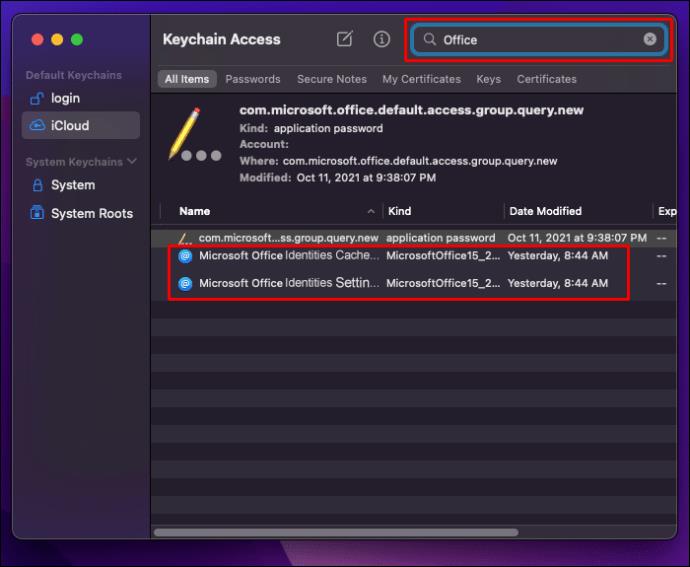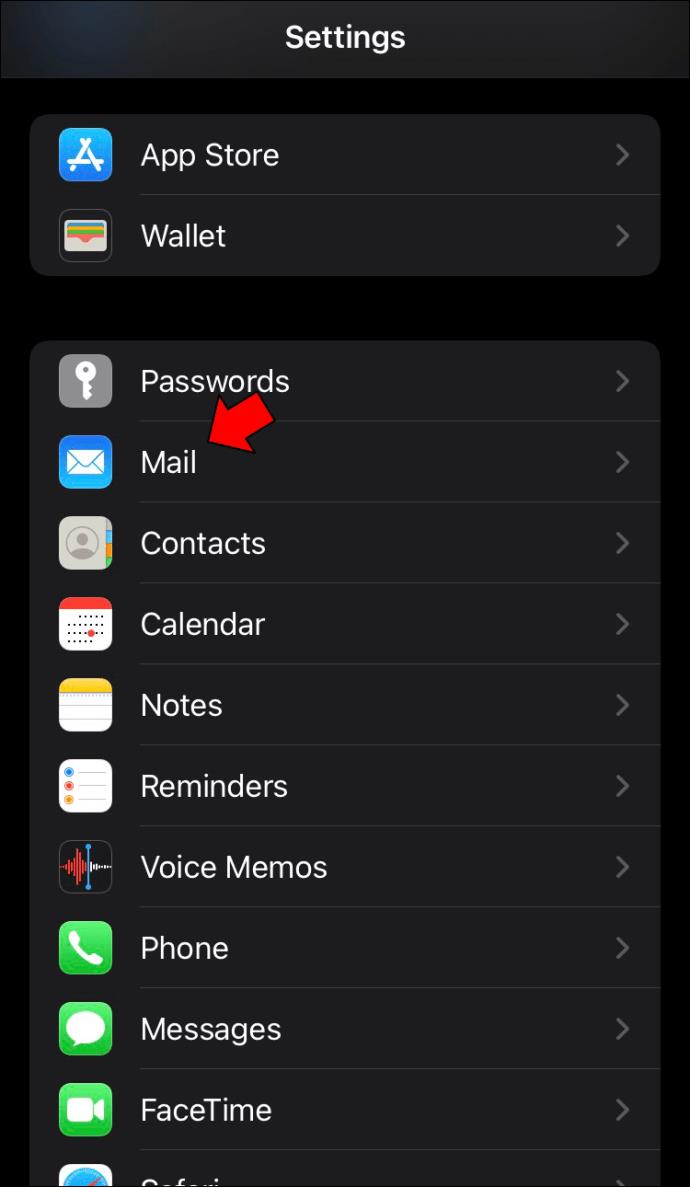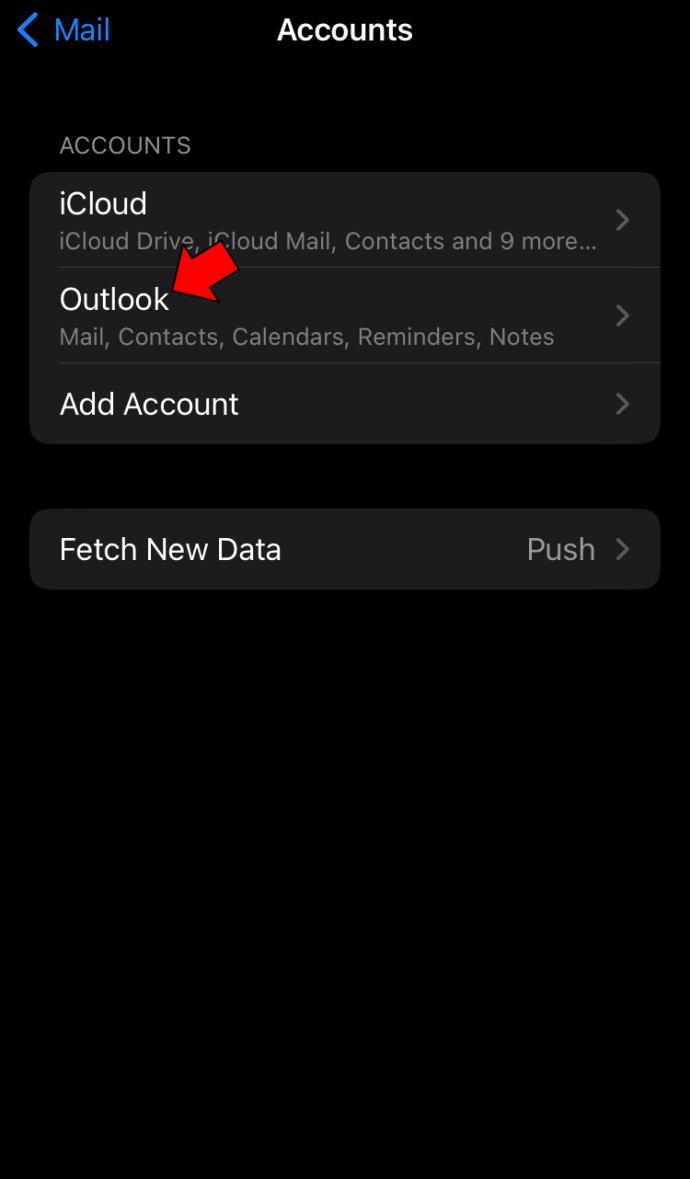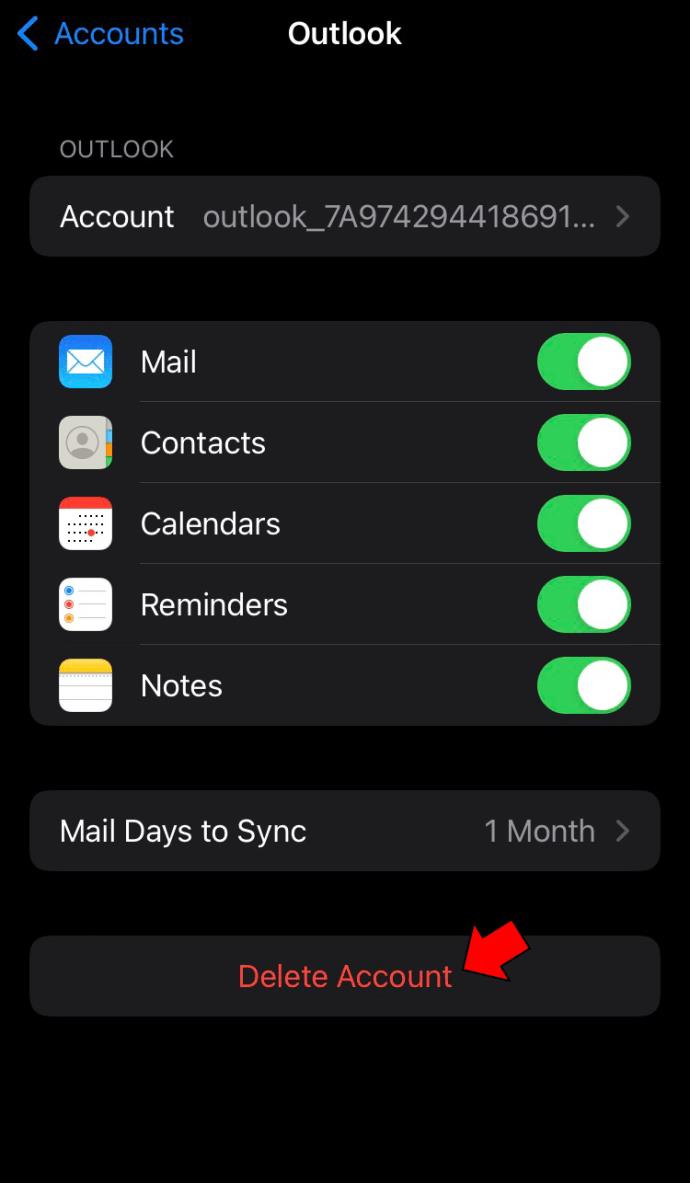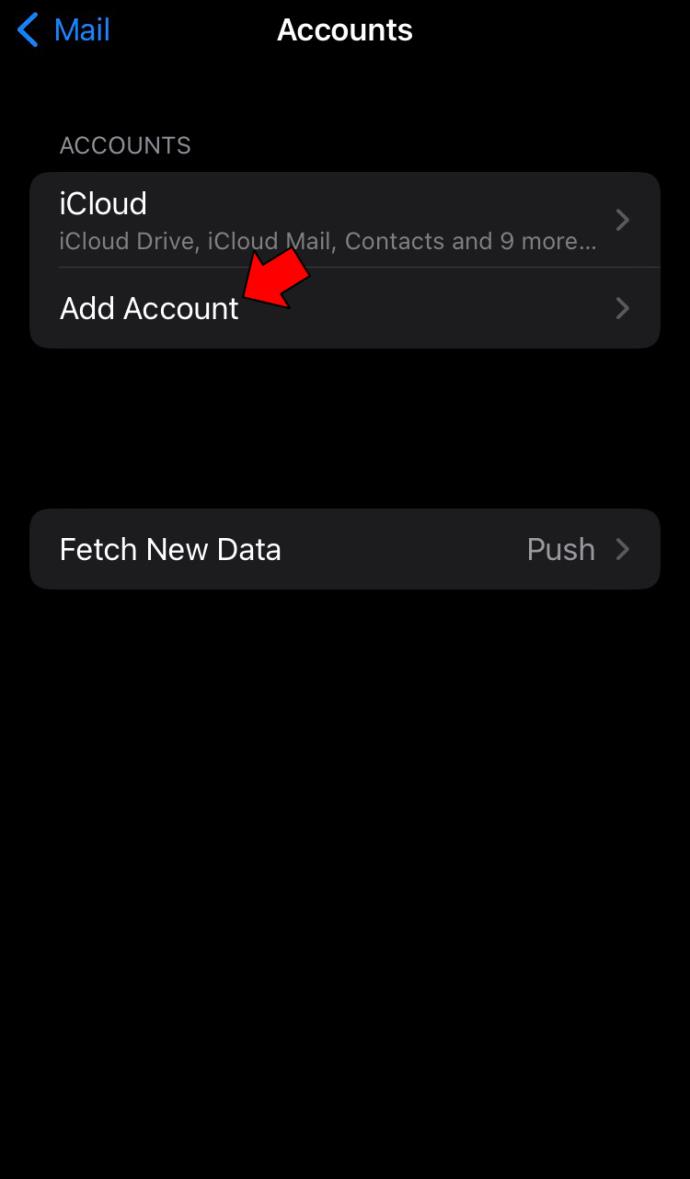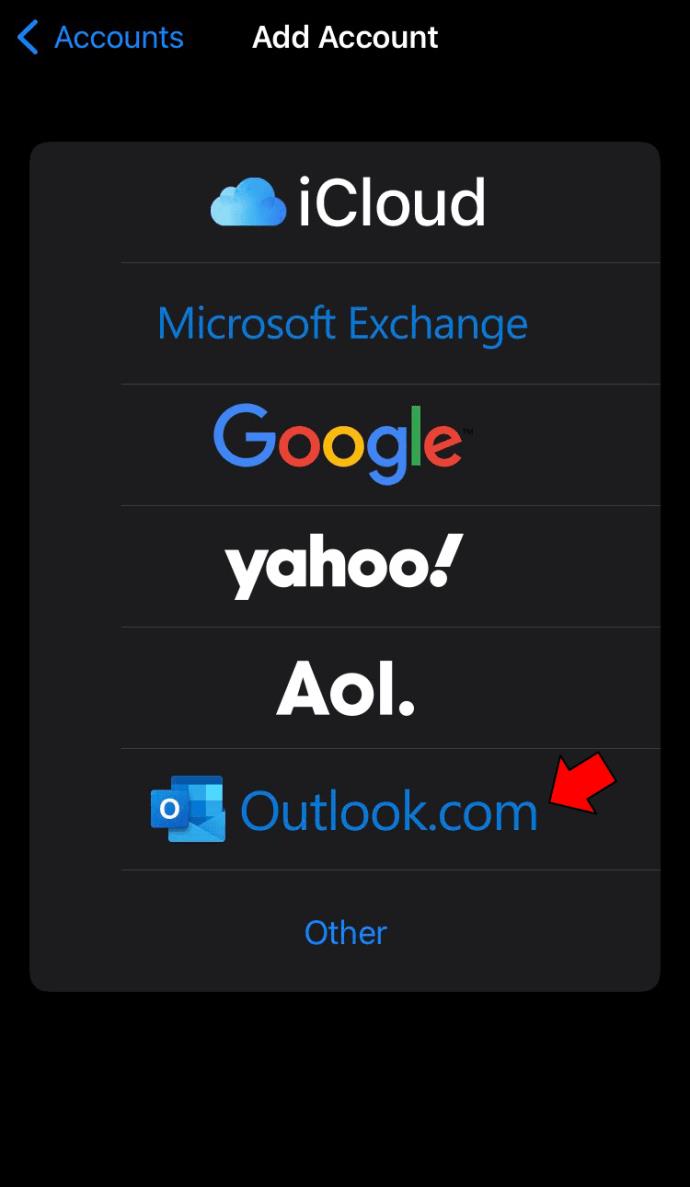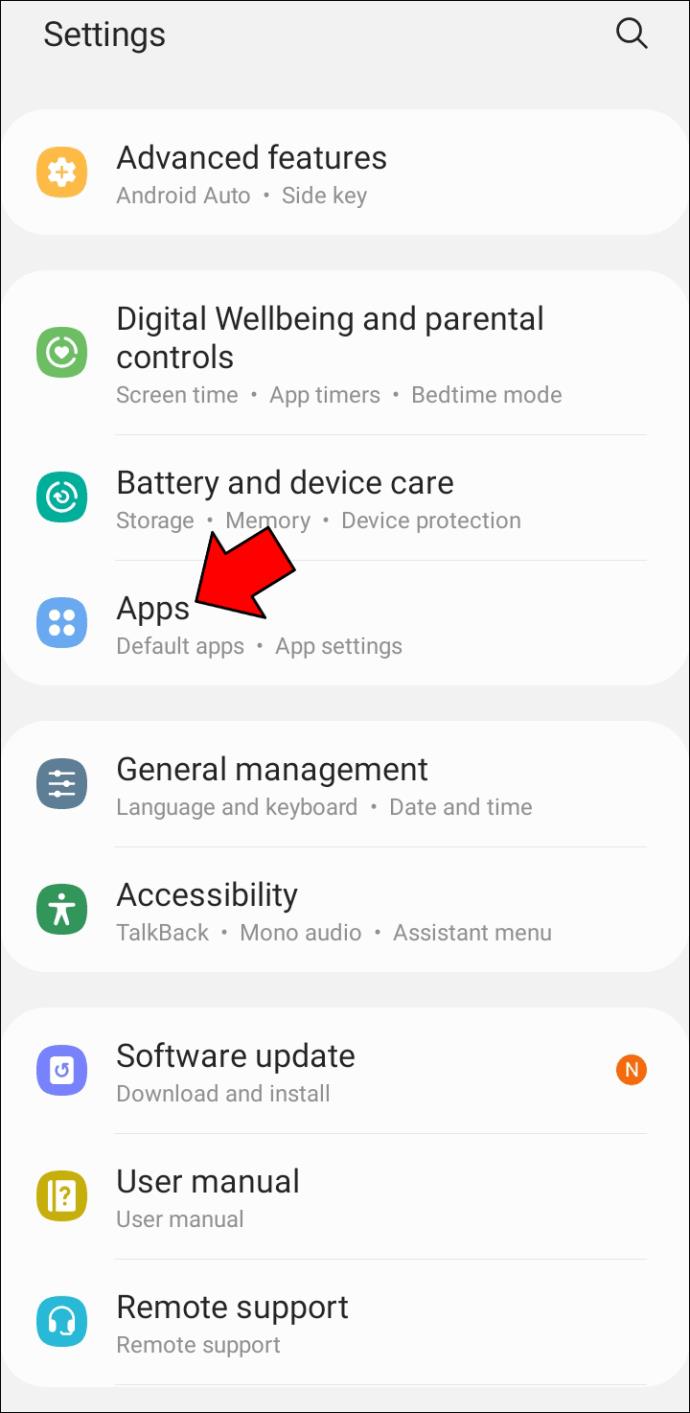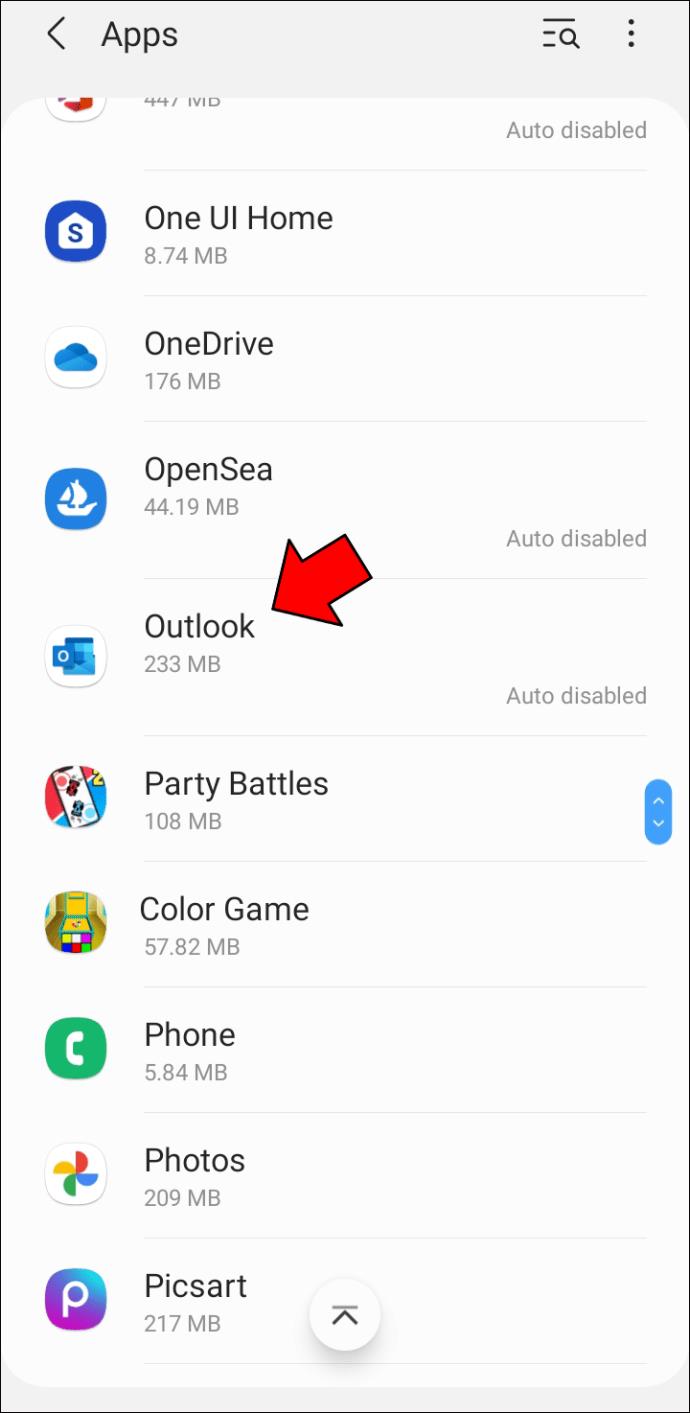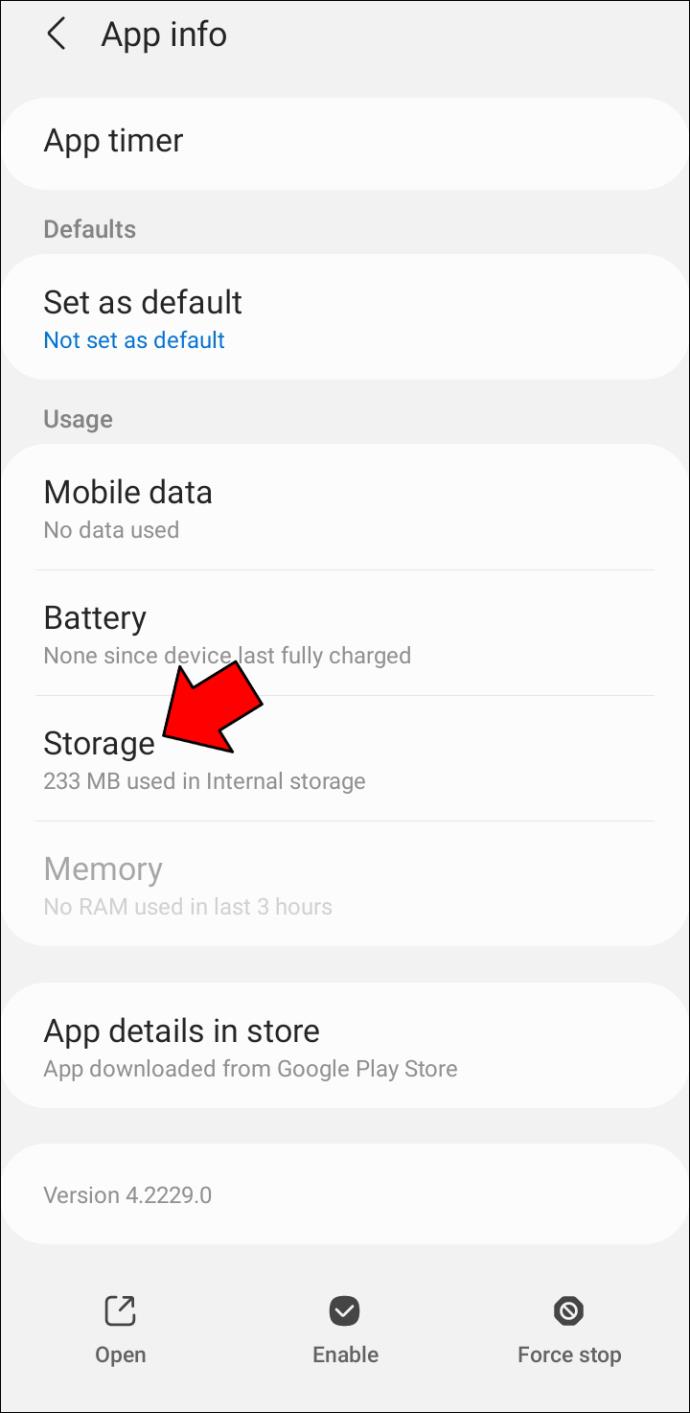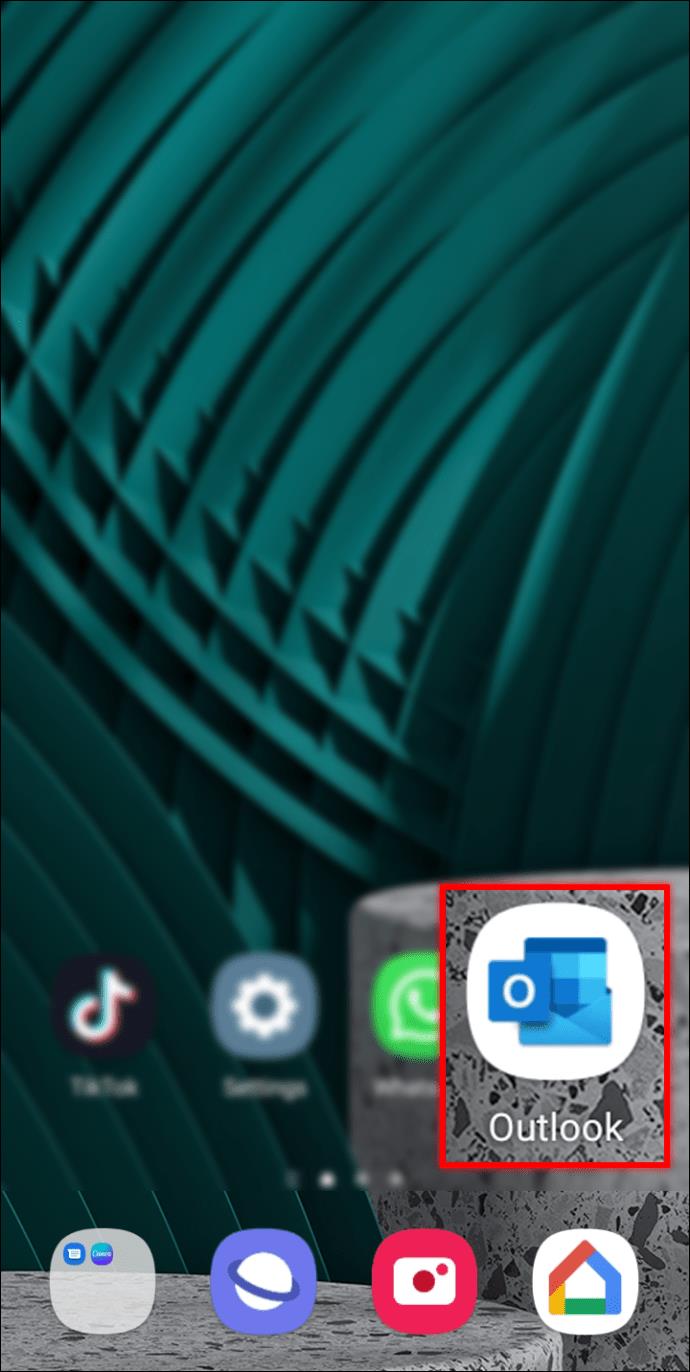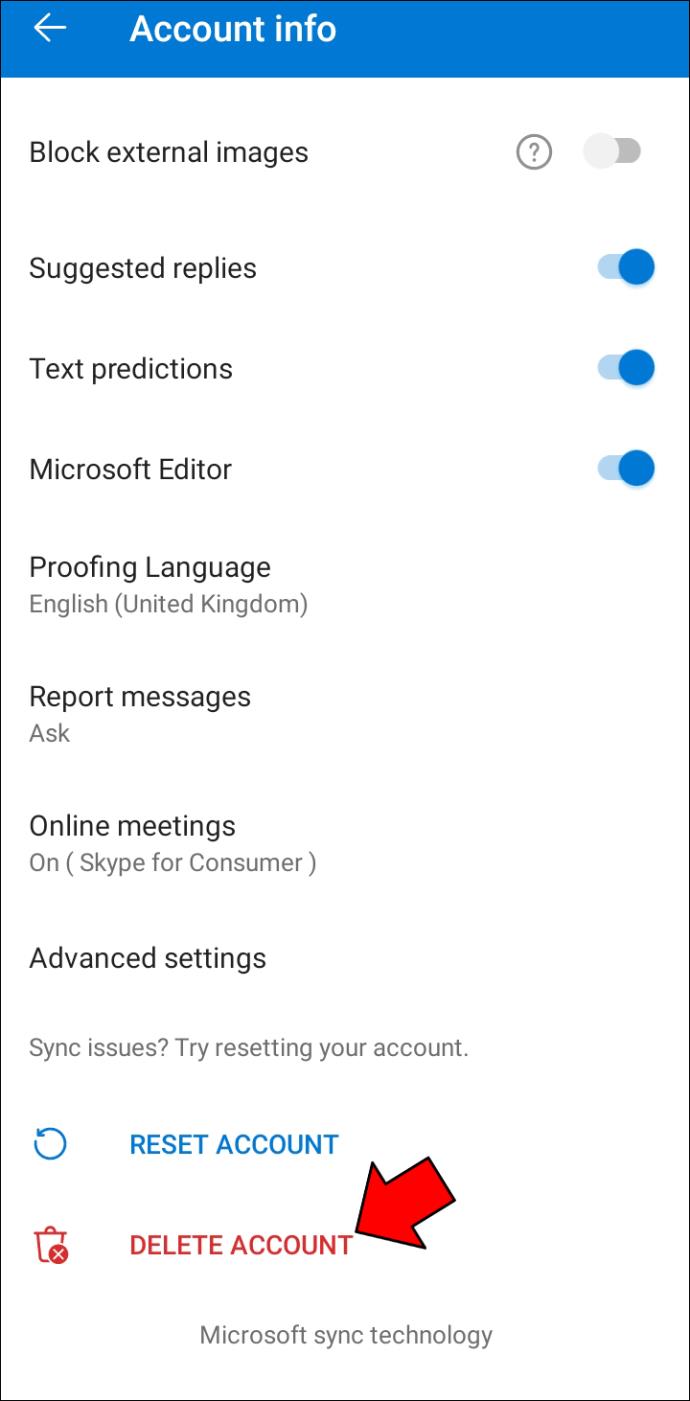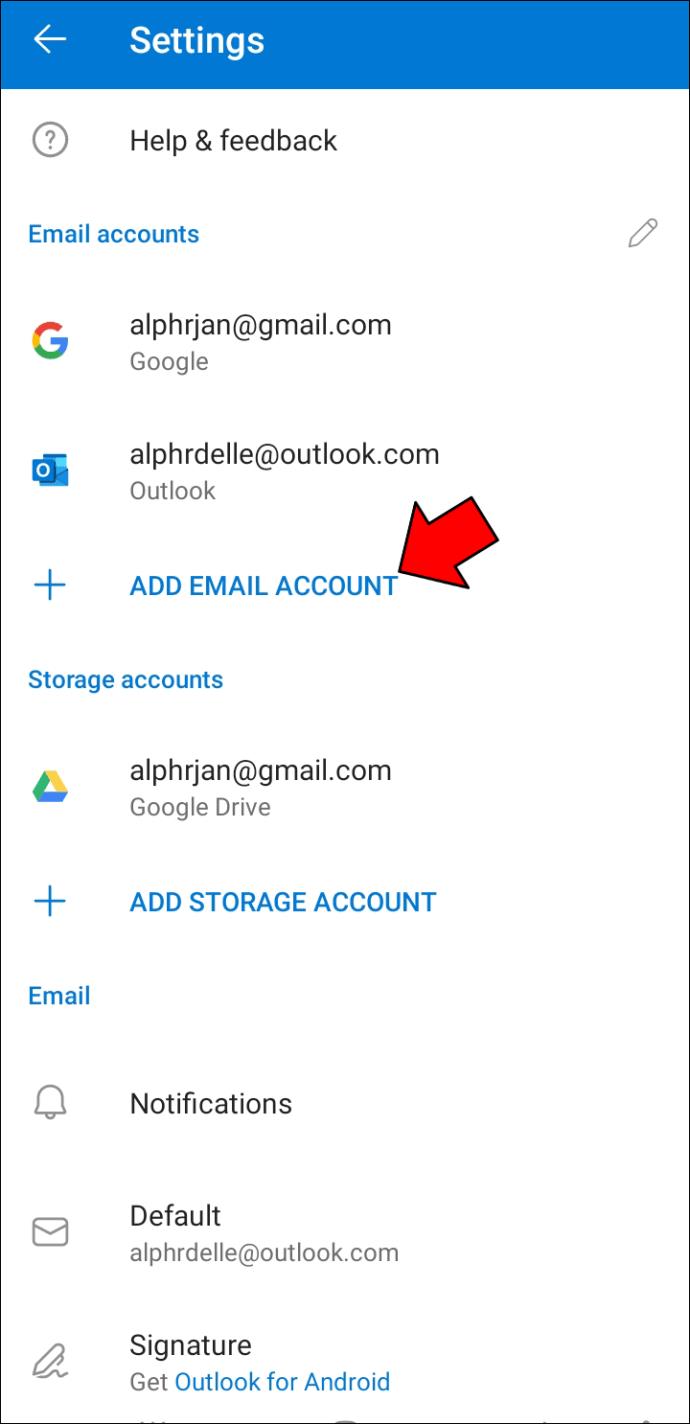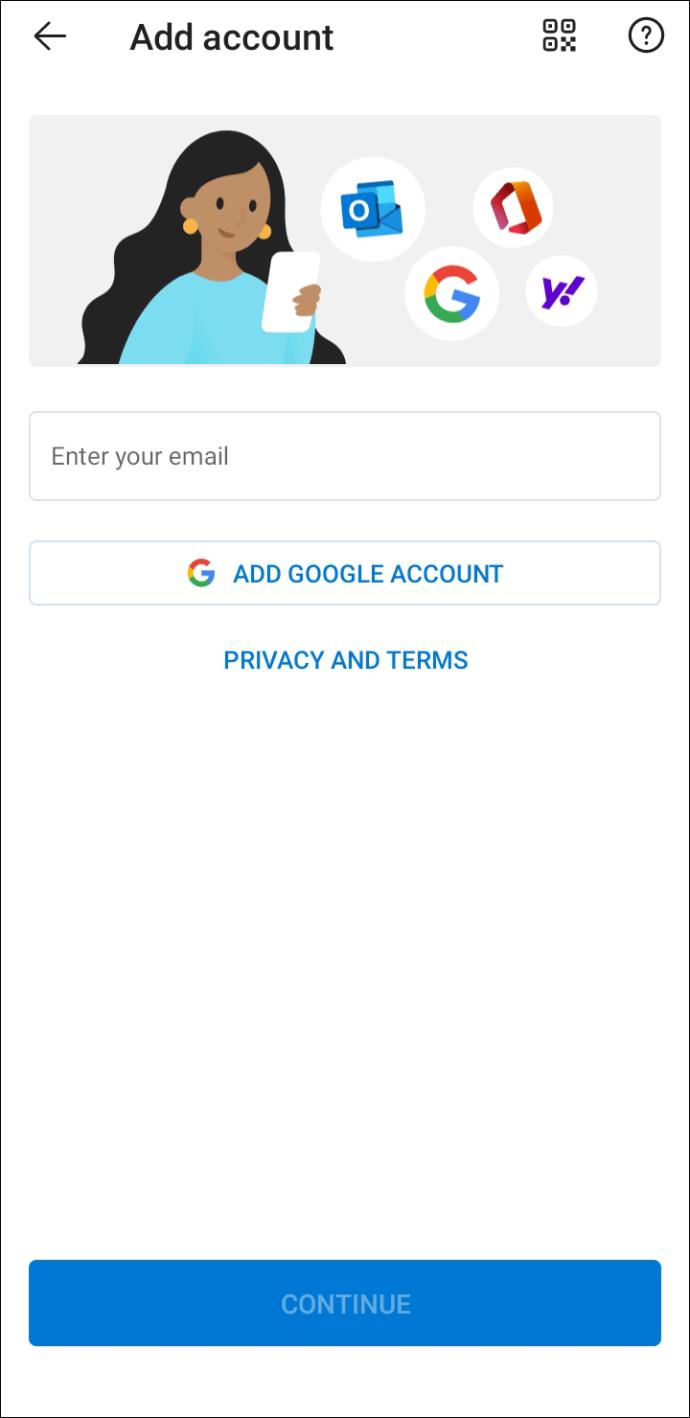Links de dispositivos
A proteção por senha é essencial para manter nossos dados seguros, mas esse recurso de segurança também pode nos irritar quando começa a atrapalhar nosso trabalho. Muitos usuários do Outlook estão familiarizados com essa situação.

Um problema comum é que o Outlook continua solicitando credenciais de login de senha. Em alguns casos, a caixa de diálogo aparece toda vez que os usuários abrem o programa; em outros, o prompt interrompe o usuário aleatoriamente. Antes de criar uma nova conta ou migrar para uma plataforma completamente diferente, tente as correções abaixo.
O Outlook continua pedindo sua senha em um PC com Windows 11
Um programa do Outlook que solicita persistentemente sua senha no Windows 11 pode acontecer por vários motivos. Uma conexão defeituosa com a Internet e credenciais de login incorretas são apenas dois deles. Se você se certificou de que inseriu sua senha corretamente, mas a caixa de diálogo simplesmente não desaparece, considere estas soluções.
Corrigindo através do Registro
Em algumas versões do Outlook, um bug do sistema pode causar problemas de autenticação. Esse problema está relacionado ao programa que tenta se conectar ao Microsoft 365, mesmo que você não seja um usuário. Felizmente, modificar seu registro geralmente pode eliminar esse problema. Antes de fazer qualquer alteração, pode ser uma boa ideia fazer backup do registro para o caso de algo dar errado no processo. Aqui estão os passos:
- Procure por “Editor de Registro” na barra de tarefas do Windows.

- Abra o aplicativo.
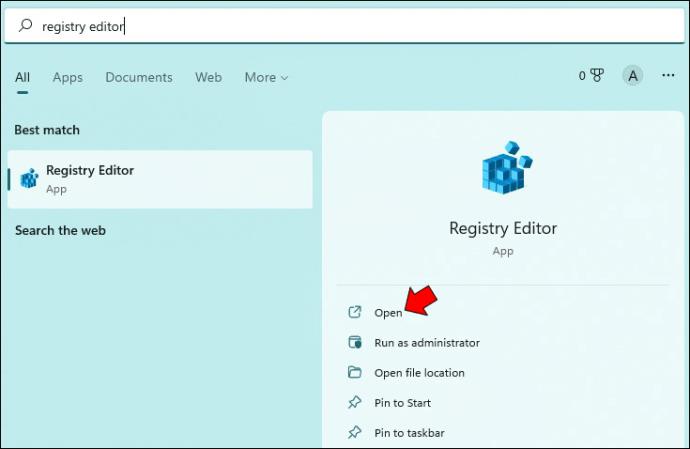
- Navegue até HKEY_CURRENT_USER\Software\Microsoft\Office\16.0\Outlook\AutoDiscover.
Nota: Se você não conseguir encontrar a chave “AutoDiscover”, clique com o botão direito do mouse em “Outlook” no caminho mencionado acima, selecione “New”, depois “Key” e nomeie-a como “AutoDiscover”.
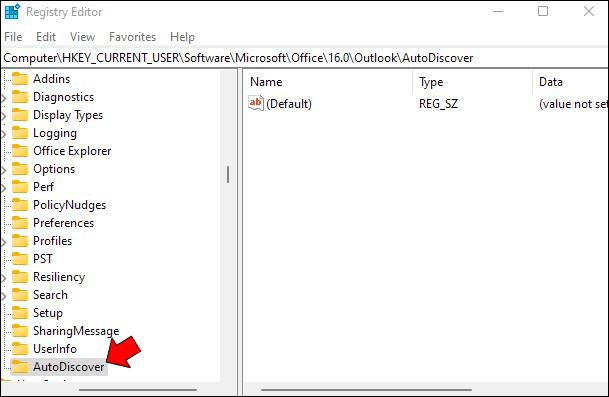
- Na chave “AutoDiscover”, clique com o botão direito do mouse em qualquer lugar e selecione “Valor DWORD (32 bits)” em “Novo”.
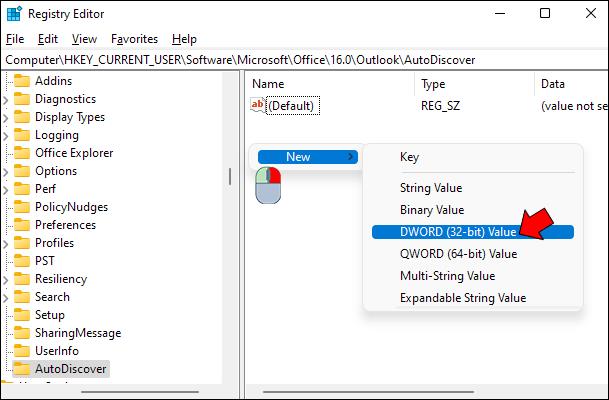
- Nomeie a chave "ExcludeExplicitO365Endpoint".

- Insira "1" no campo de valor.
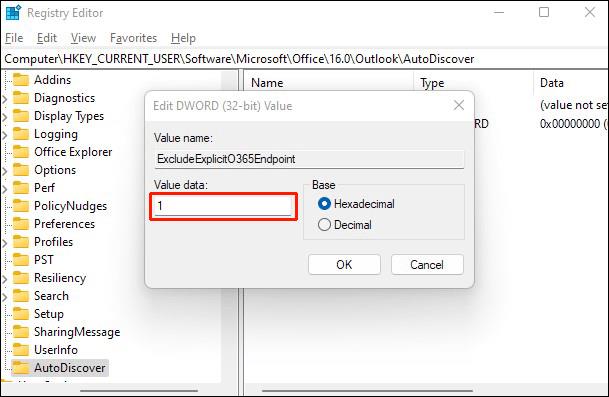
- Feche a janela e reinicie o computador.
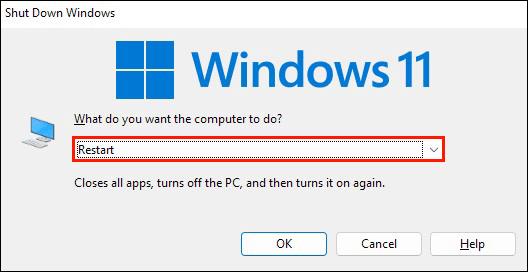
Redefinir credenciais
Se o Outlook continuar solicitando a entrada da senha mesmo lembrando suas credenciais, você pode estar lidando com credenciais desatualizadas. Por exemplo, você pode ter alterado sua senha usando um dispositivo diferente. Nesse caso, você deve remover sua senha antiga em cache para evitar confusão. Veja como redefinir suas credenciais no Windows 11.
- Clique no ícone Pesquisar na barra de tarefas e procure por “Painel de controle”.
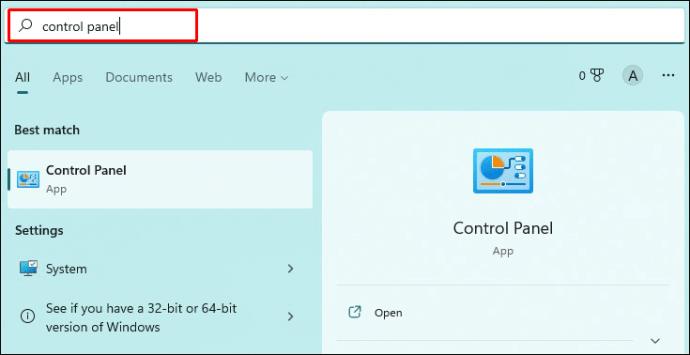
- Abra o “Gerenciador de credenciais” e selecione “Credenciais do Windows”.
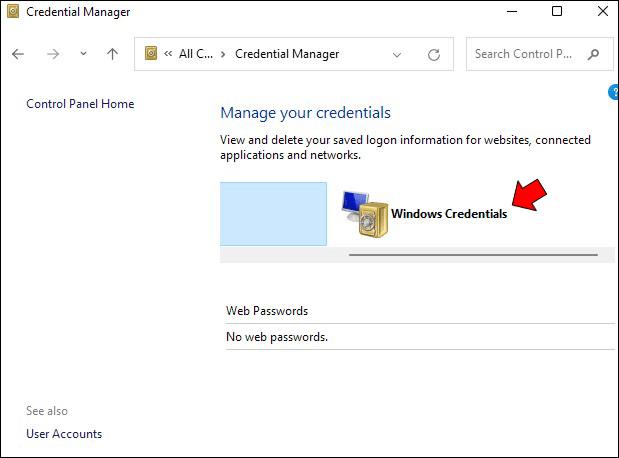
- Na seção "Credenciais genéricas", localize a conta de e-mail que está causando problemas.
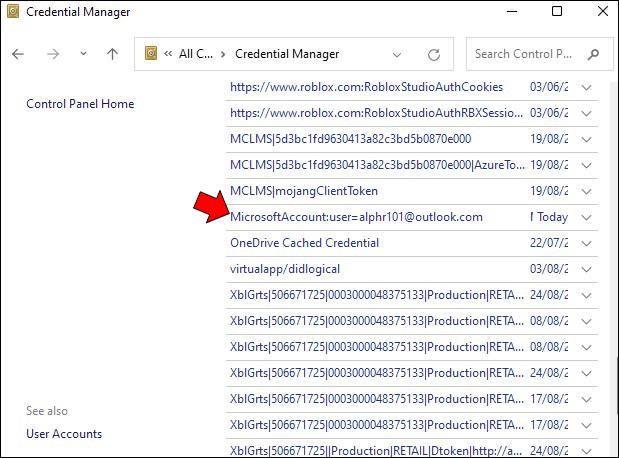
- Expanda a seção e clique em "Remover".
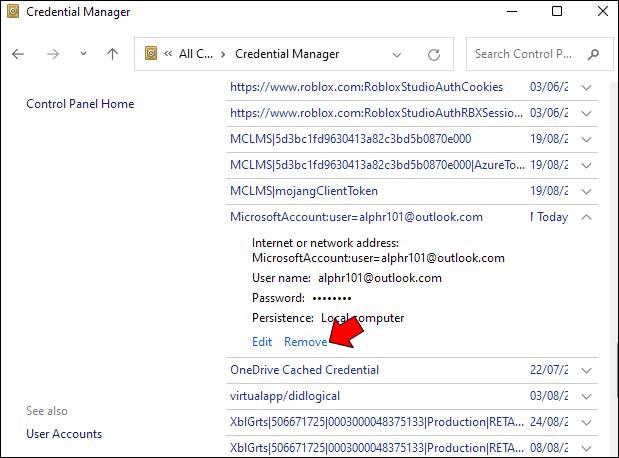
- Confirme sua decisão e feche o Painel de Controle.

O Outlook solicitará suas credenciais de login na próxima vez que você abri-lo. Certifique-se de inserir as informações corretas e o pop-up deve parar de aparecer.
Editar Configurações
Algumas opções nas configurações da sua conta do Outlook também podem resultar em solicitações de login repetidas. Verifique as configurações abaixo.
- Inicie o Outlook e vá para as configurações da sua conta em "Arquivo".
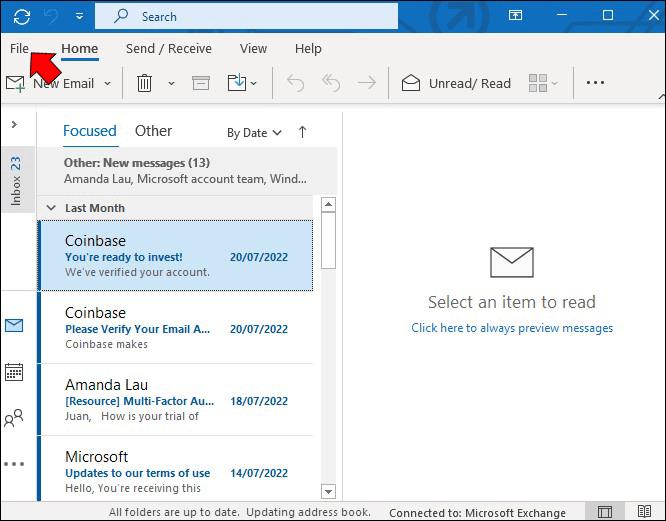
- Selecione sua conta e clique em “Alterar”.
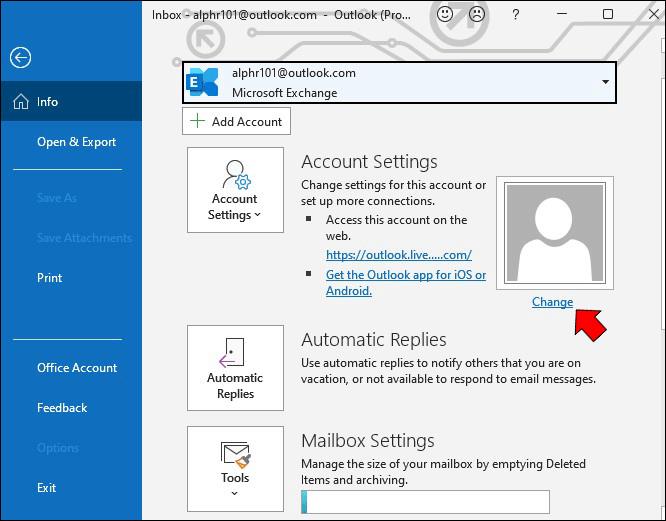
- Habilite “Lembrar senha” na nova janela.
- Selecione “Mais configurações…” e desative “Sempre solicitar credenciais de logon” em “Segurança”.

- Salve as alterações e feche a janela.
O Outlook continua pedindo senha em um PC com Windows 10
Você está enfrentando a situação no Windows 10 em que o Outlook continua solicitando credenciais de senha toda vez que você abre o aplicativo? O prompt continua aparecendo mesmo que você tenha inserido seus dados corretamente? Geralmente é difícil diagnosticar o que está causando os problemas de senha, pois o programa não informa diretamente. Vamos ver algumas soluções comuns para o Windows 10.
A correção do registro
Os usuários do Outlook sem uma conta do Microsoft 365 às vezes enfrentam problemas de autenticação. A maneira mais segura de corrigir isso é modificando seu registro. Se você não é proficiente nisso, você pode querer criar um backup do seu registro antes de fazer qualquer alteração. Quando estiver pronto, siga as etapas abaixo.
- Abra o Editor do Registro na barra de tarefas. Permita o acesso de administrador, se necessário.
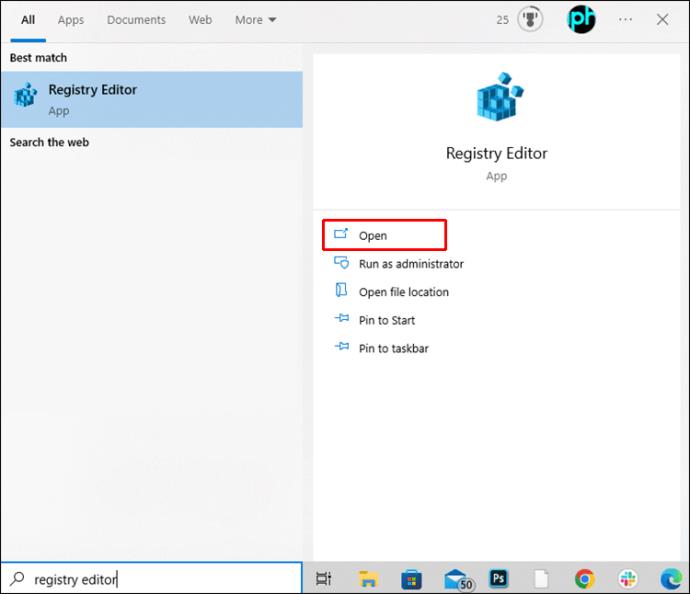
- No Editor do Registro, navegue até este local: HKEY_CURRENT_USER\Software\Microsoft\Office\16.0\Outlook\AutoDiscover.
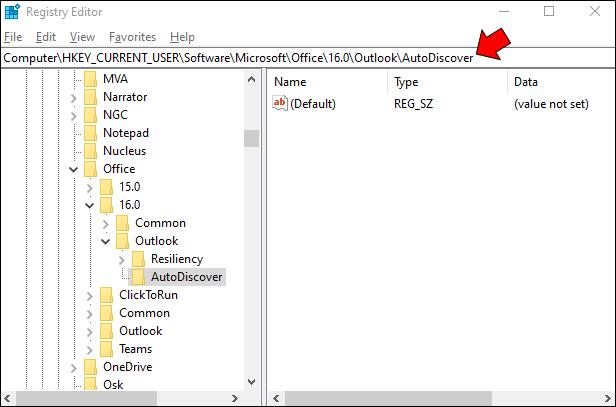
- Clique com o botão direito do mouse no lado direito da janela.
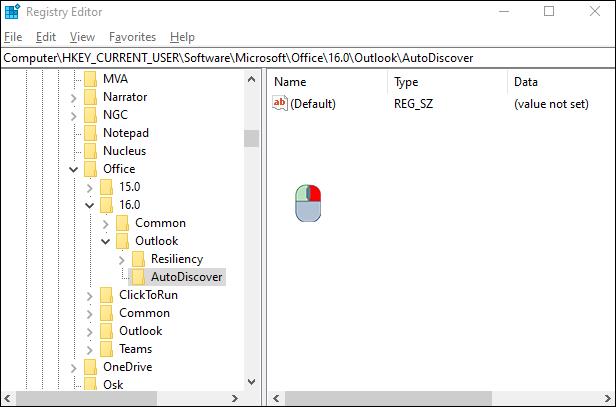
- Selecione "Novo" e "Valor DWORD (32 bits)".
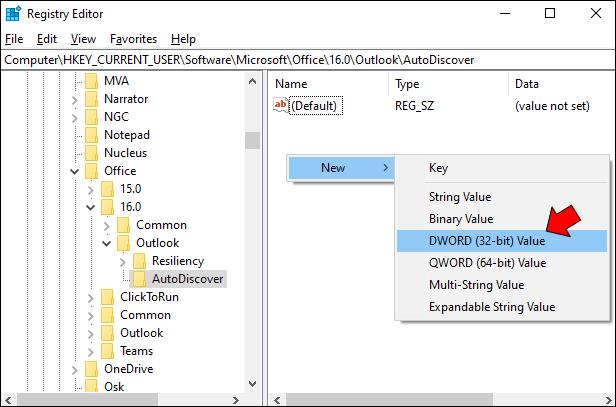
- Nomeie a chave “ExcludeExplicitO365Endpoint” e certifique-se de que o valor seja “1” no campo apropriado.
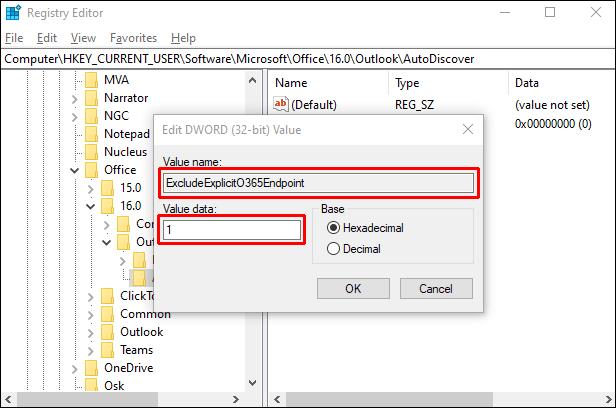
- Feche o registro e reinicie o seu PC.
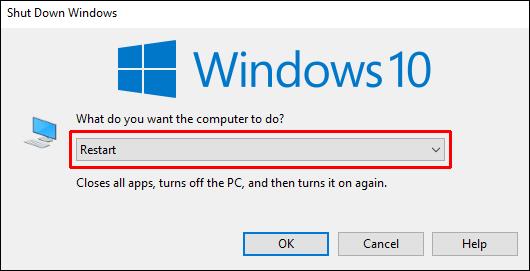
Dica: Se você não encontrar a chave “AutoDiscover” no caminho acima, crie uma. Clique com o botão direito do mouse em “Outlook” e selecione “Novo”, depois “Chave” e nomeie-o “AutoDiscover”.
Excluir suas credenciais
Se você não tiver certeza se o aplicativo salvou as credenciais de login corretas, removê-las completamente é o melhor curso de ação. Siga estas etapas no Windows 10.
- Procure por “Painel de Controle” na sua barra de tarefas.
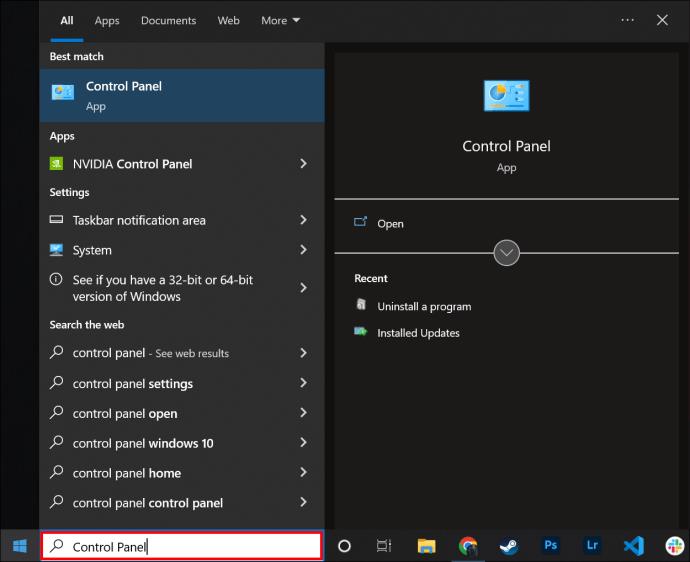
- Abra seu “Gerenciador de credenciais” e escolha “Credenciais do Windows”.
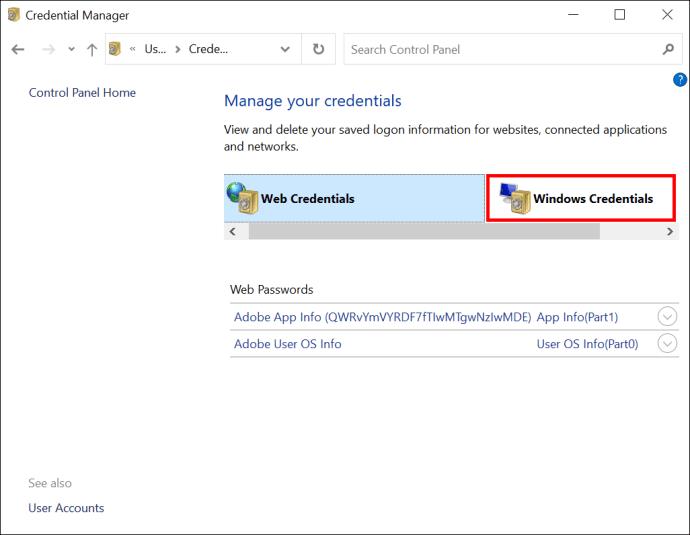
- Encontre sua conta de e-mail na seção "Credenciais genéricas".
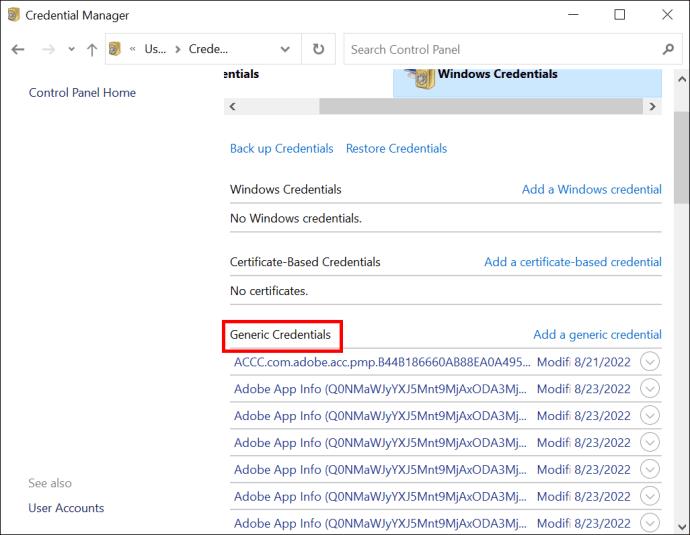
- Clique no botão de seta para expandir a seção.
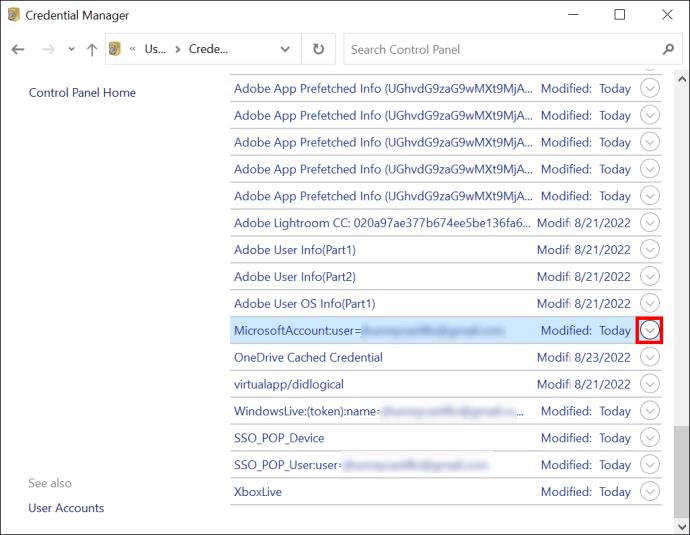
- Selecione "Remover" para excluir as credenciais.
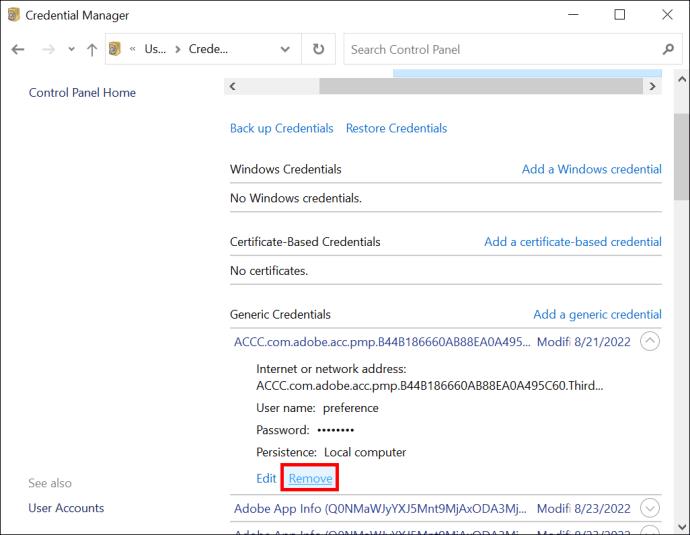
Embora você seja solicitado a inserir sua senha na próxima vez que abrir o Outlook, pode ter certeza de que o programa salvará as credenciais corretas desta vez.
Ajuste suas configurações
Às vezes, o pop-up não está relacionado a um erro, mas às suas preferências no aplicativo. Verifique as configurações a seguir para garantir que esse não seja o caso.
- Abra o Outlook, clique em “Arquivo” e depois em “Configurações da conta”.
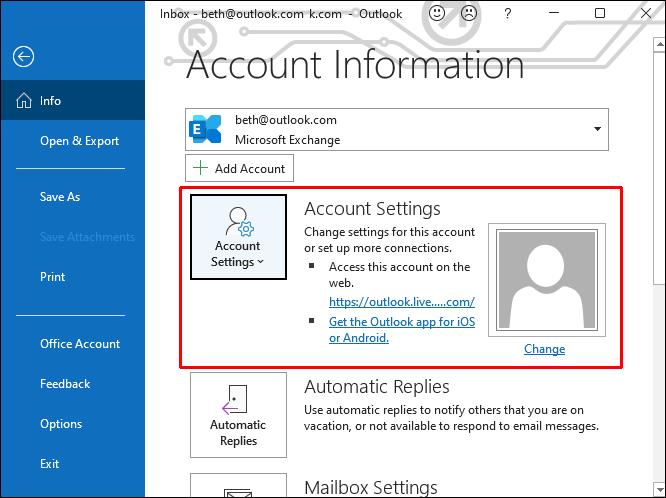
- Selecione sua conta e encontre a opção “Alterar”.
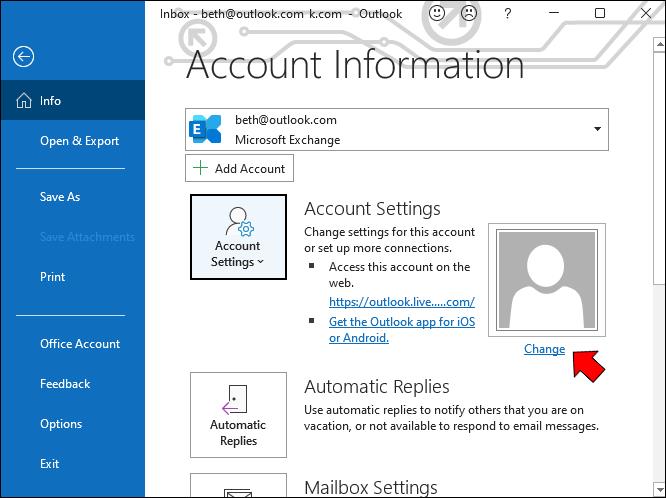
- Certifique-se de que “Lembrar senha” esteja ativado.
- Clique em “Mais configurações…”
- Desative “Sempre solicitar credenciais de logon” na seção “Segurança”.

- Salve as alterações e saia das configurações.
Outlook continua pedindo senha no Office 365
Você é um usuário do Microsoft 365? Muitas pessoas enfrentam problemas de login após migrar para esta plataforma. Pode ser necessário forçar o programa a usar a autenticação moderna editando seu registro. Aqui estão os passos:
- Abra seu registro procurando por “Editor de Registro” usando sua barra de tarefas.

- Navegue até o seguinte local: HKCU\Software\Microsoft\Exchange.
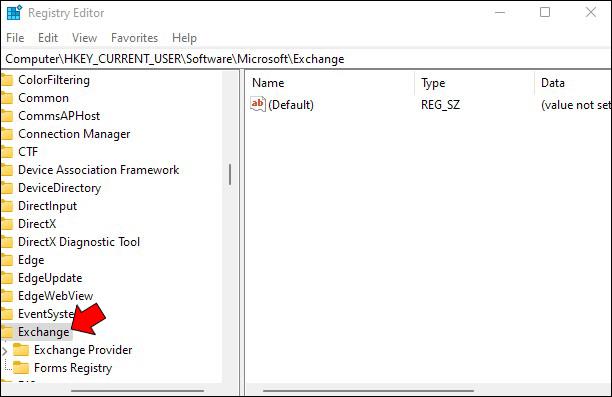
- Clique com o botão direito dentro da chave e crie um novo valor DWORD.
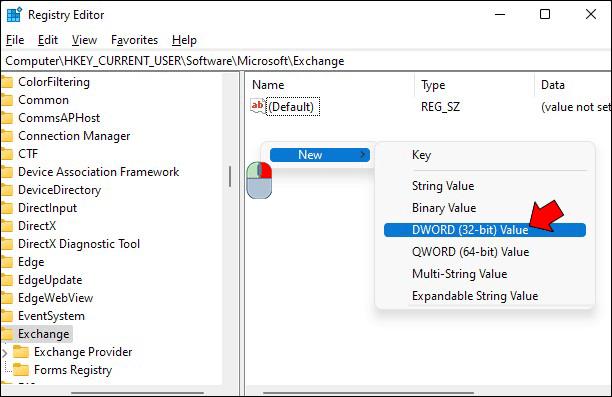
- Nomeie-o “AlwaysUseMSOAuthForAutoDiscover” e defina o valor como 1.
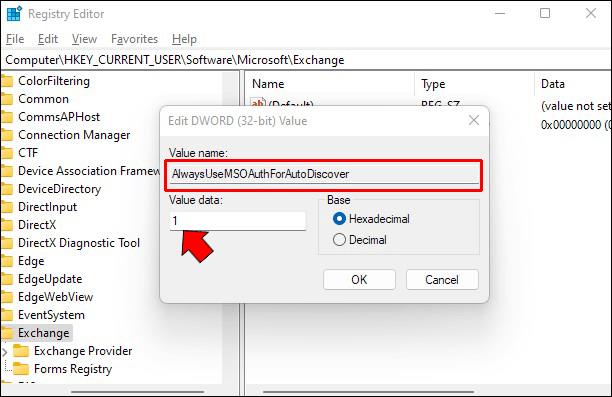
Em seguida, verifique se a autenticação moderna está ativada no centro de administração do Microsoft 365.
- Vá para o centro de administração do Microsoft 365 .
- Abra suas Configurações e, em seguida, “Configurações da organização”.
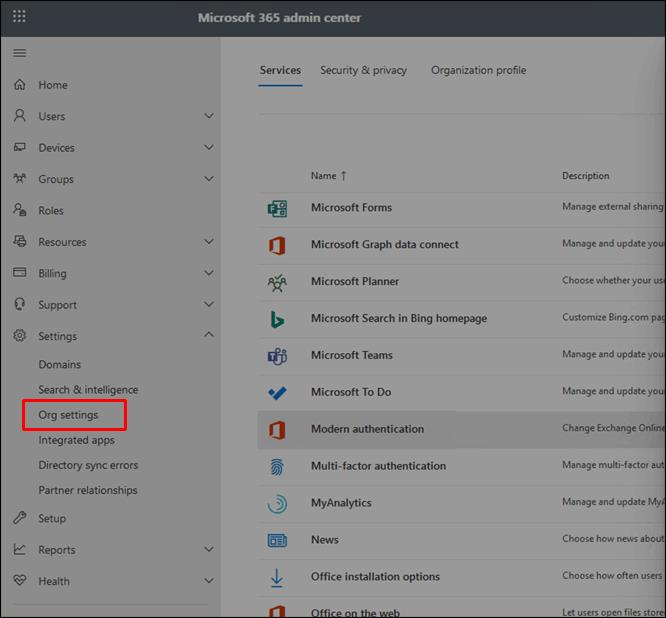
- Encontre “Autenticação moderna” e certifique-se de ativá-la.

Outlook continua pedindo senha Mac
Problemas de login do Outlook também podem surgir ao usar um Mac. Se você alterou seus detalhes de login fora do Outlook, provavelmente as credenciais antigas ainda estão salvas no dispositivo, o que pode causar problemas de login. Felizmente, a remoção de dados em cache geralmente interrompe o pop-up irritante.
- Abra o Finder no seu Mac e procure por “Utilitários”.
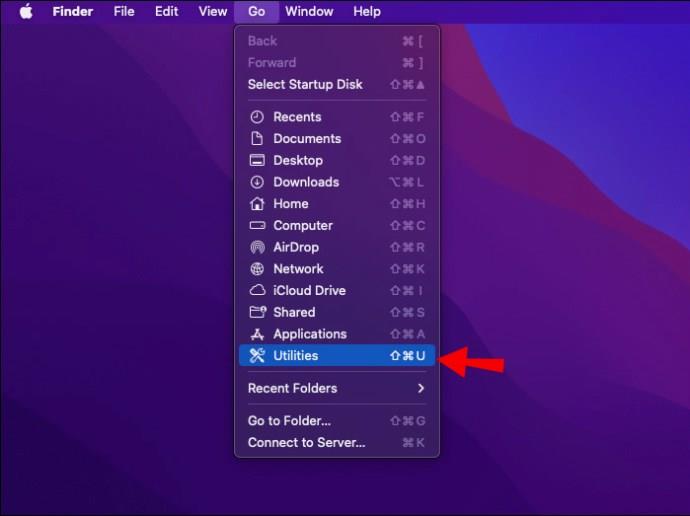
- Selecione "Acesso ao chaveiro".
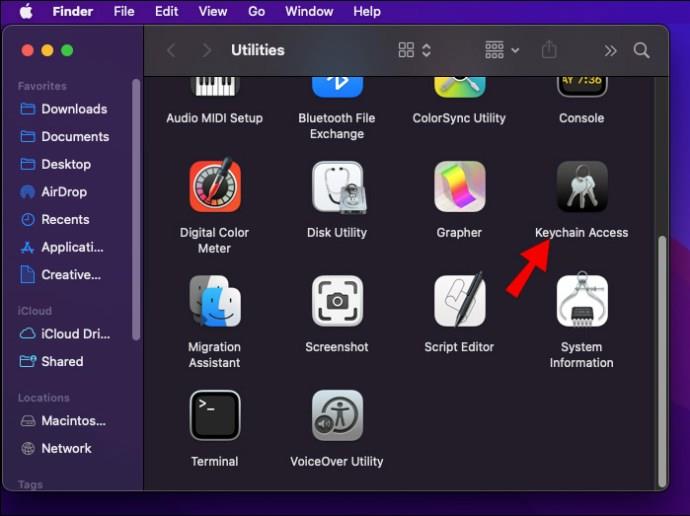
- Pesquise por “Câmbio” e exclua todas as entradas relacionadas à sua conta.
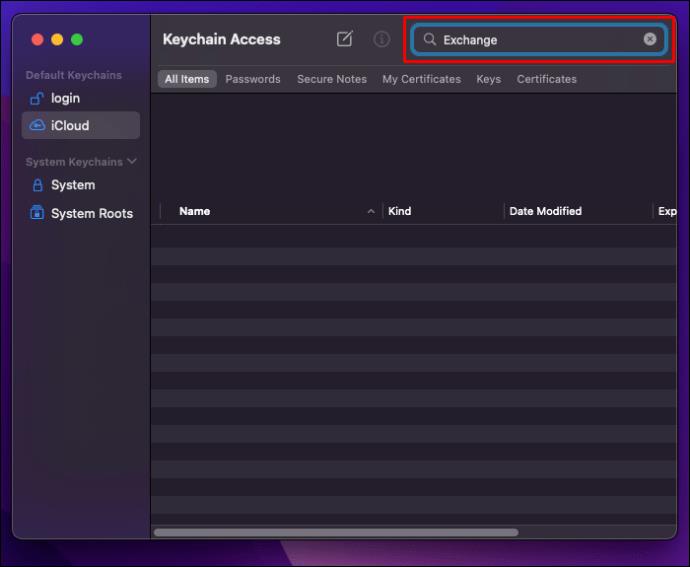
- Em seguida, pesquise “adal” e remova os arquivos com “MicrosoftOffice” neles.
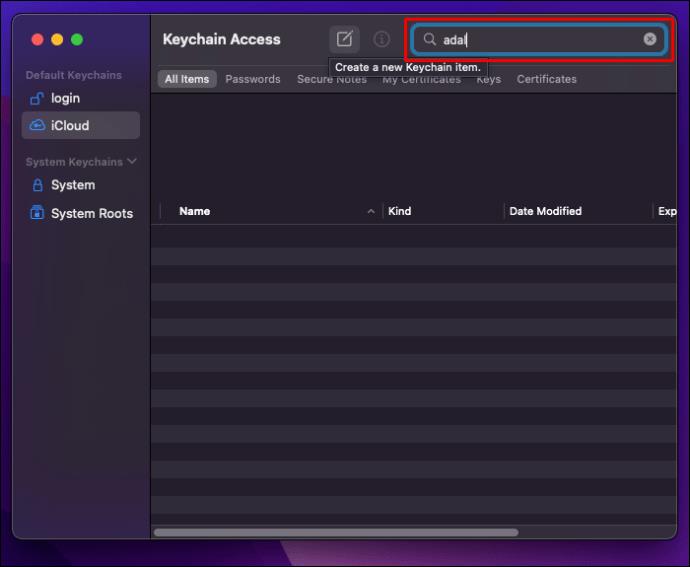
- Por fim, digite “office” e exclua os arquivos denominados “Microsoft Office Identities Cache 2” e “Microsoft Office Identities Settings 2”.
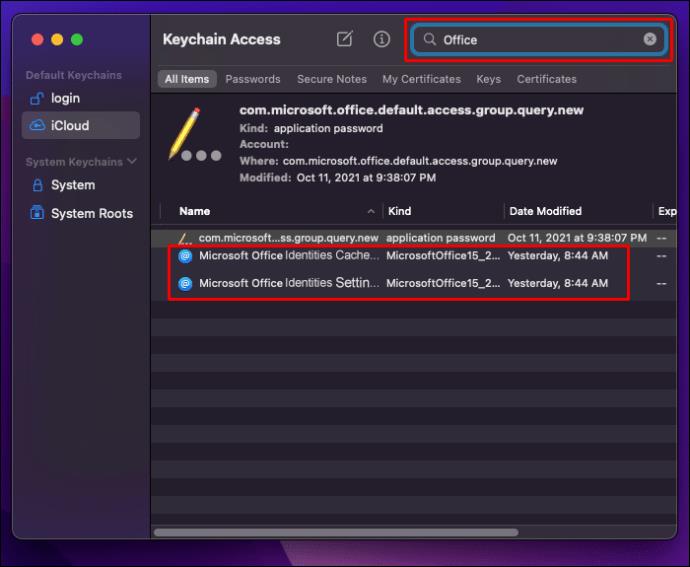
- Saia da janela e reinicie o Outlook.
Outlook continua pedindo senha no iPhone
O seu problema é que o Outlook continua solicitando credenciais de login de senha no seu iPhone? Às vezes, uma simples reinicialização corrige bugs como este. Mas se isso não funcionar e seu software estiver atualizado, tente as soluções abaixo.
Digite sua senha novamente
Existe a possibilidade de o aplicativo estar armazenando uma senha incorreta? Tente digitar sua senha novamente para ver se isso corrige o problema.
- Abra o aplicativo Configurações e encontre "Mail".
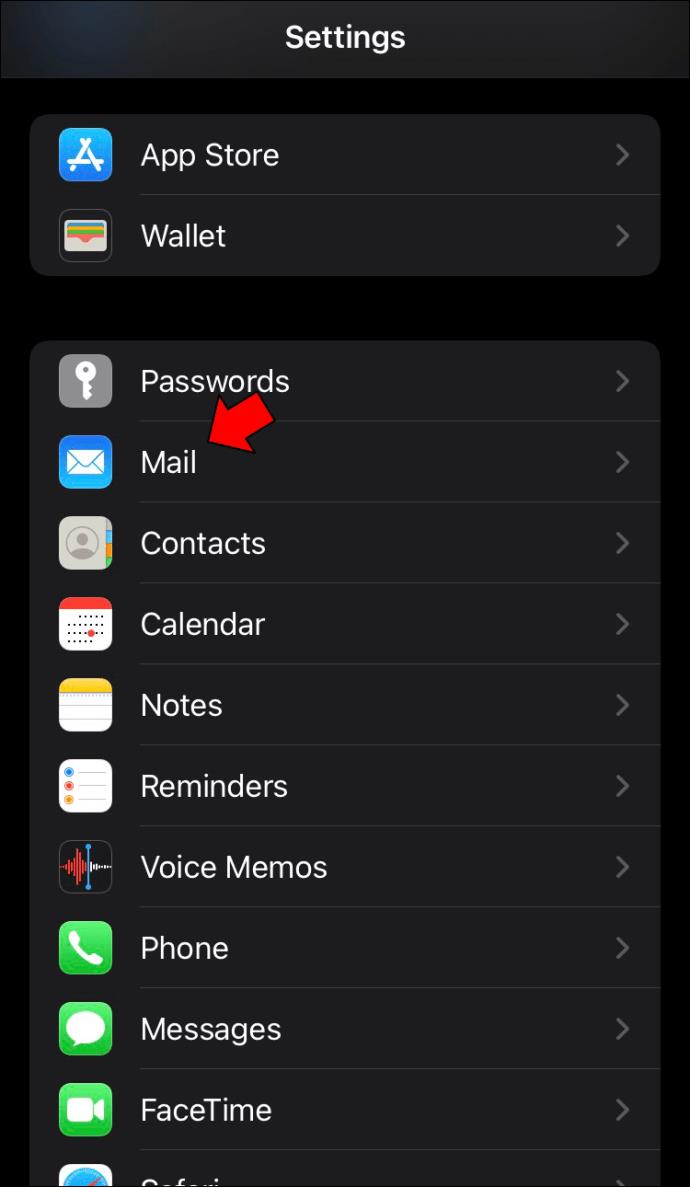
- Toque em “Contas” e selecione “Outlook”.
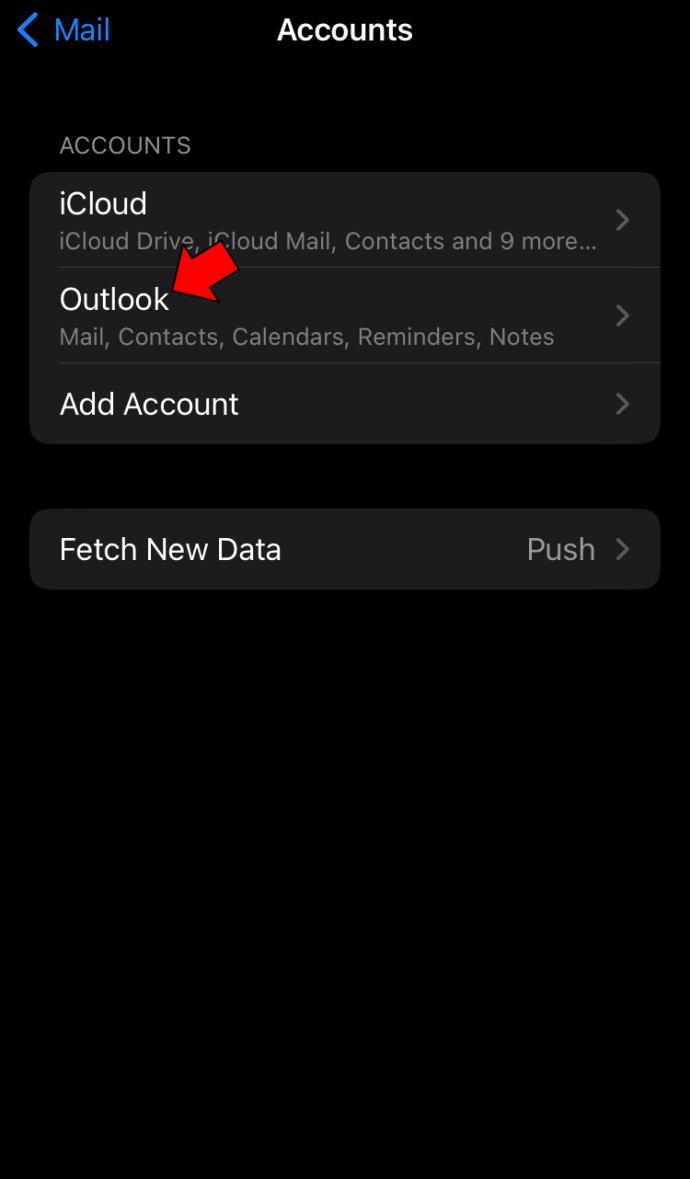
- Encontre a opção “Digite a senha novamente”.
- Digite a senha correta e seu aplicativo deixará de exigir seus detalhes de login.
Remover sua conta
Se a solução acima não funcionou, remover e reinstalar sua conta no aplicativo é outra solução fácil que pode acabar com os bugs.
- Acesse as configurações da sua conta do Outlook seguindo as etapas acima.
- Role para baixo para encontrar "Excluir conta".
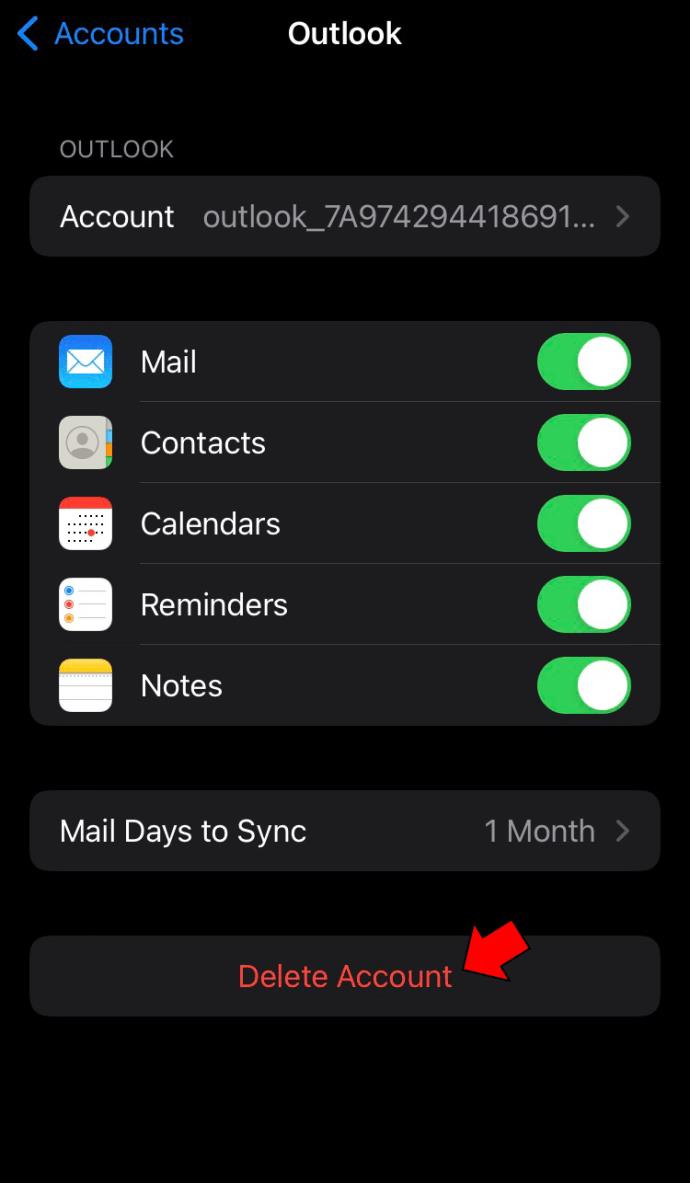
- Volte ao menu “Contas” e toque em “Adicionar conta”.
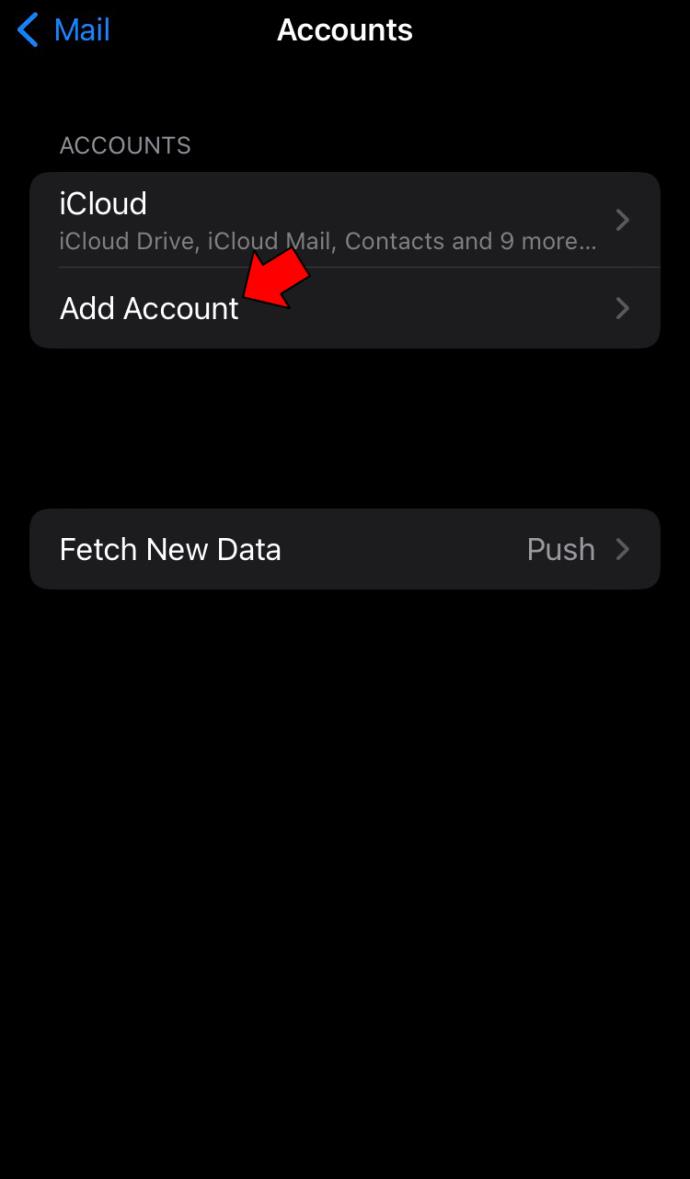
- Selecione o tipo de conta que deseja adicionar e insira seus dados.
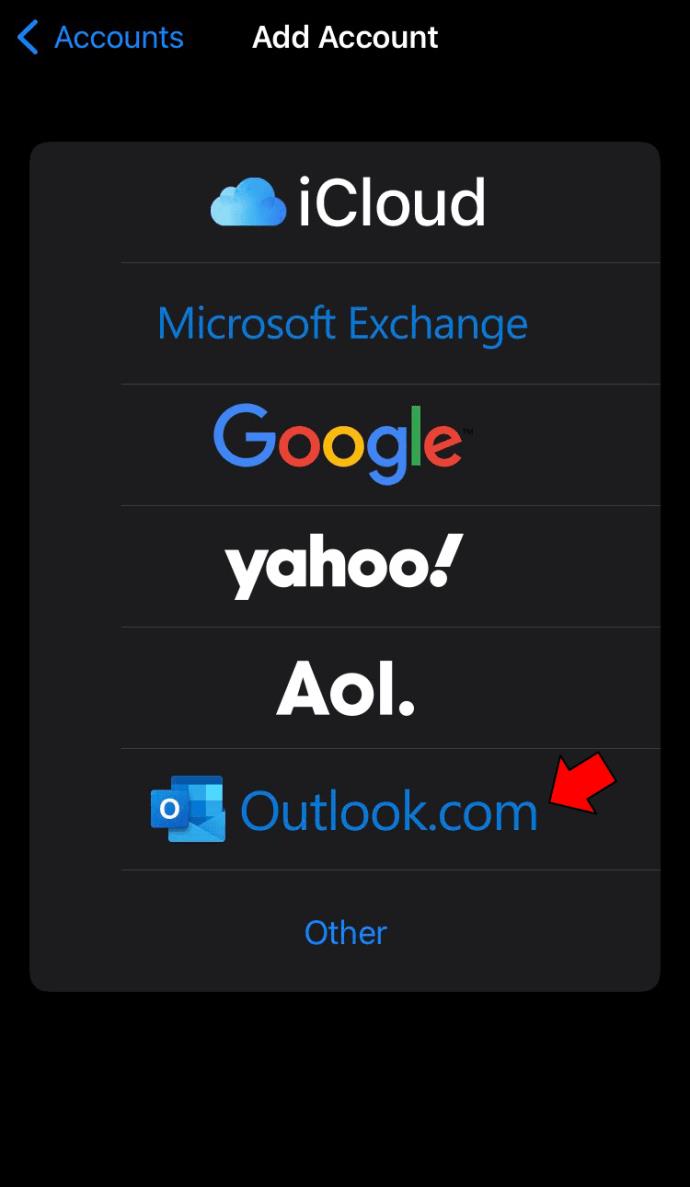
O Outlook continua pedindo senha em um dispositivo Android
Os problemas de login do Outlook no Android geralmente estão relacionados a problemas de rede, mas também podem ser rastreados até bugs. Você pode tentar corrigir o problema limpando seu cache e adicionando sua conta.
Limpe o Cache
Sempre que um aplicativo apresentar problemas de funcionamento, limpar o cache deve ser um dos primeiros itens da sua lista de tarefas. Siga estas etapas no Android.
- Vá para as configurações e encontre "Aplicativos".
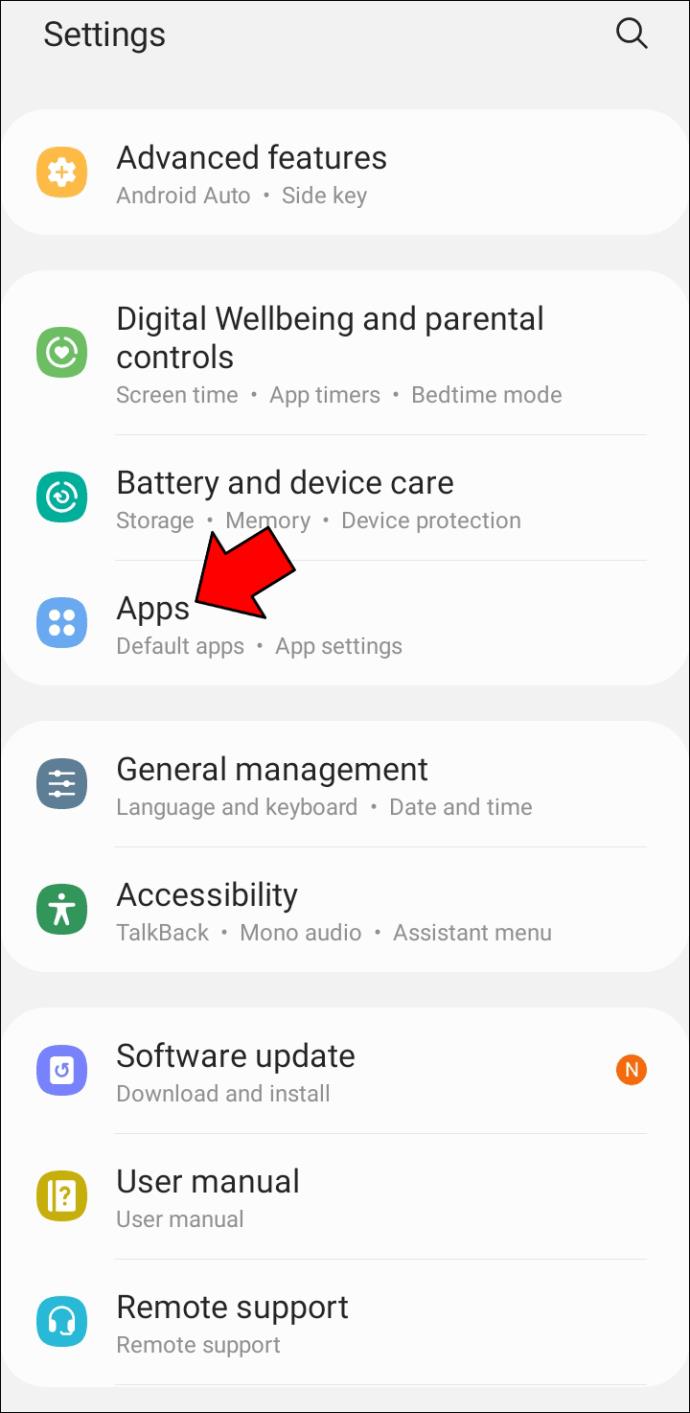
- Localize o Outlook na sua lista de aplicativos.
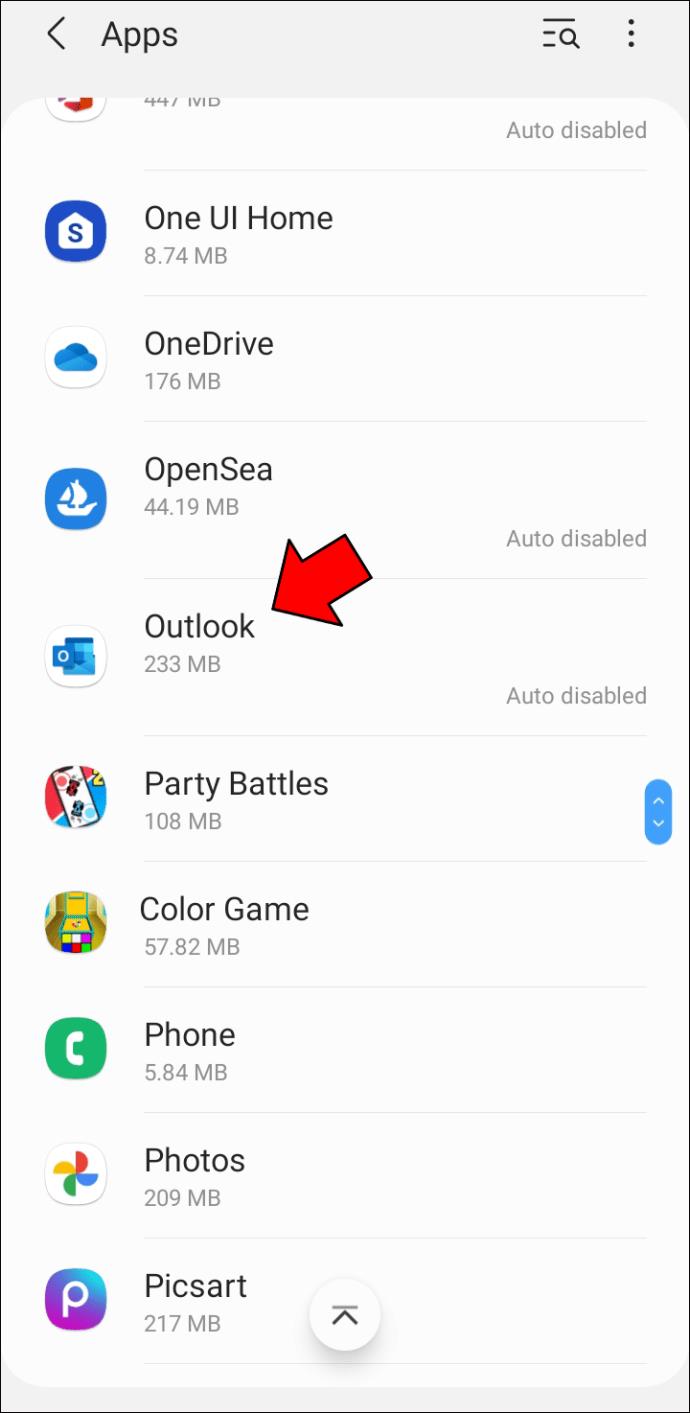
- Selecione “Armazenamento e Cache” e limpe todos os dados e cache para remover todas as informações de login desatualizadas do seu aplicativo.
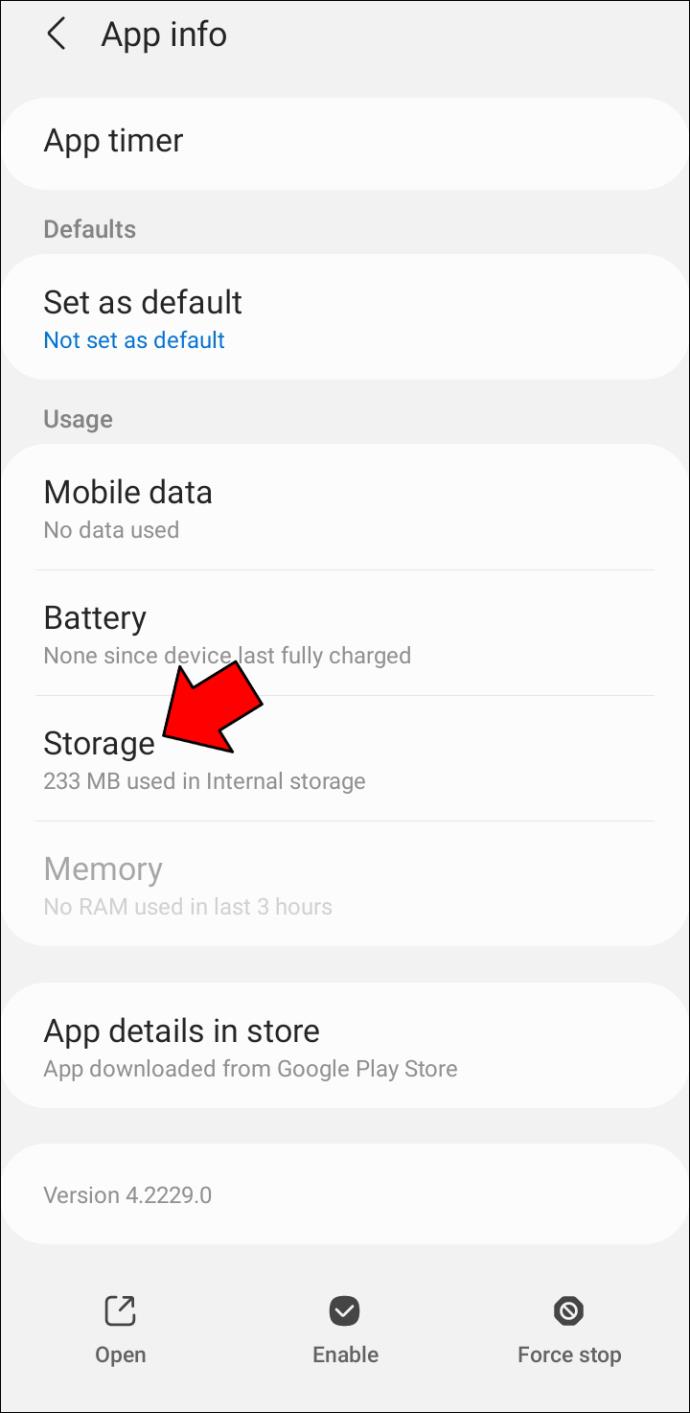
Adicione novamente sua conta
Às vezes, remover sua conta e adicioná-la novamente é o que resolve.
- Abra o Outlook no seu Android e toque no ícone do seu perfil.
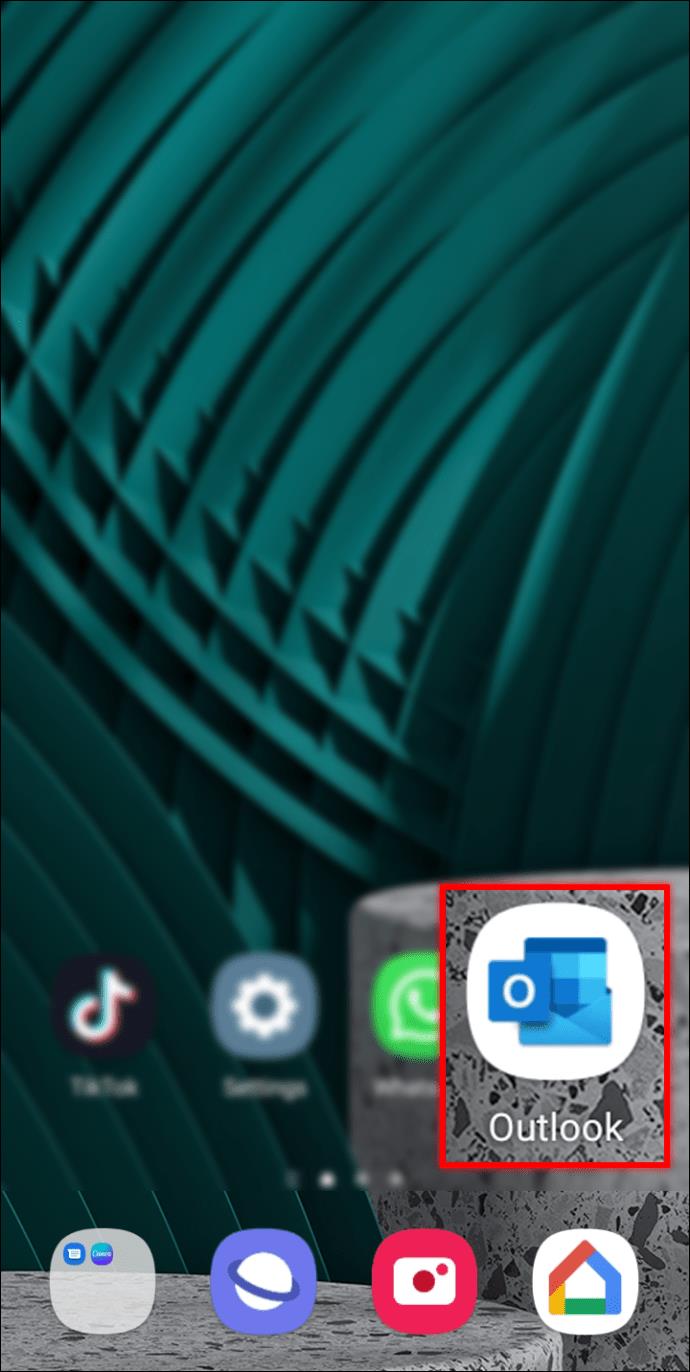
- Encontre o botão de engrenagem na parte inferior.

- Selecione a conta que deseja remover e clique na opção "Excluir".
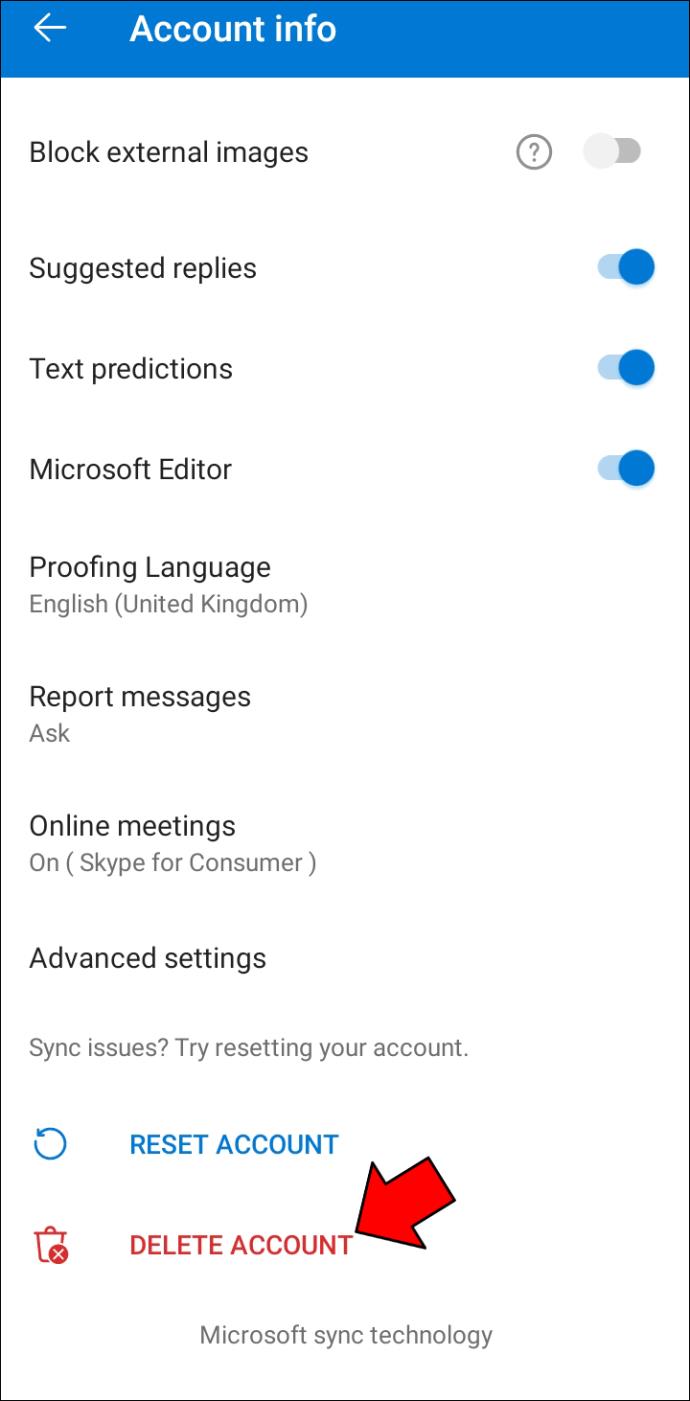
Depois de remover sua conta, você pode adicioná-la novamente.
- Nas configurações do Outlook, toque em “Adicionar conta” e depois em “Adicionar conta de e-mail”.
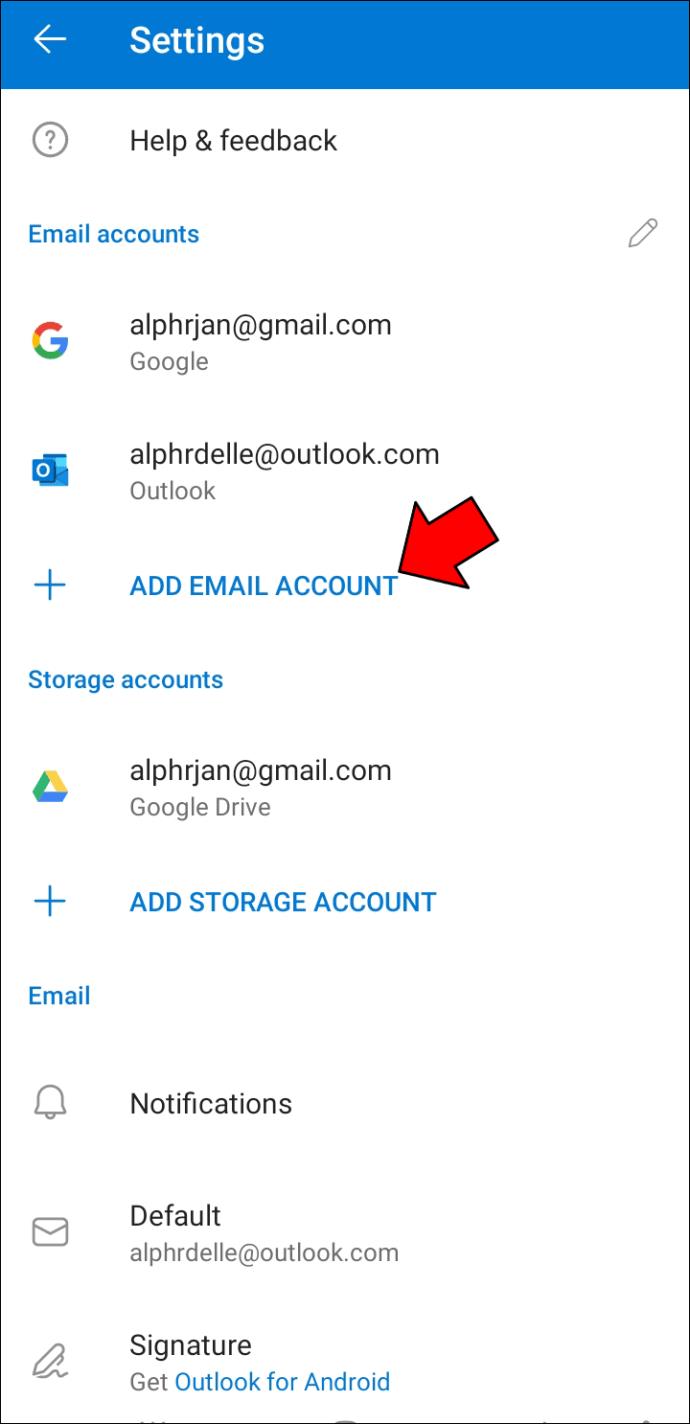
- Insira seus dados e configure sua conta como de costume.
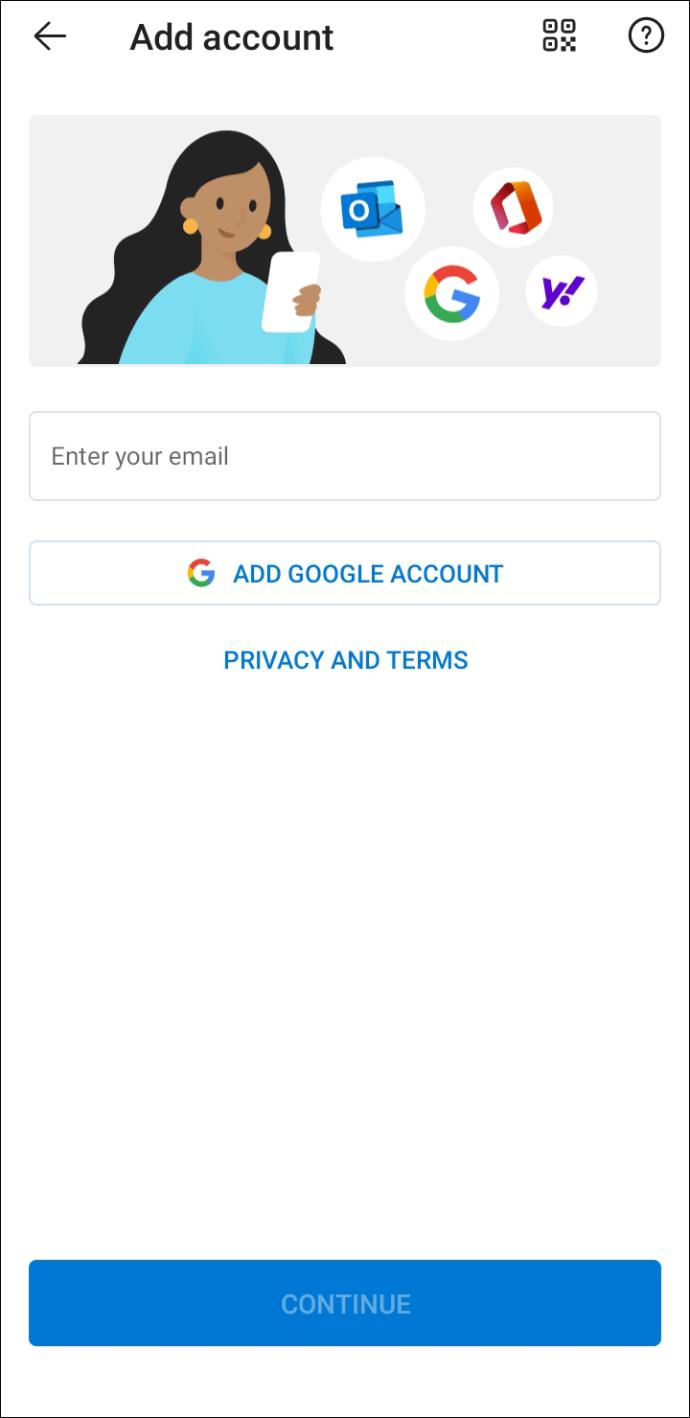
Isso eliminará erros temporários que podem ter causado problemas de login antes.
Parar o pop-up
Identificar por que o Outlook continua solicitando informações de login de senha pode ser um desafio, mas as soluções mencionadas acima cobrem as causas mais comuns. Siga as instruções para o seu dispositivo e você poderá impedir que pop-ups incessantes de senha atrapalhem seu trabalho.
Qual dessas correções funcionou para você? Você encontrou outra solução que outros usuários podem achar útil? Deixe-nos saber na seção de comentários abaixo.